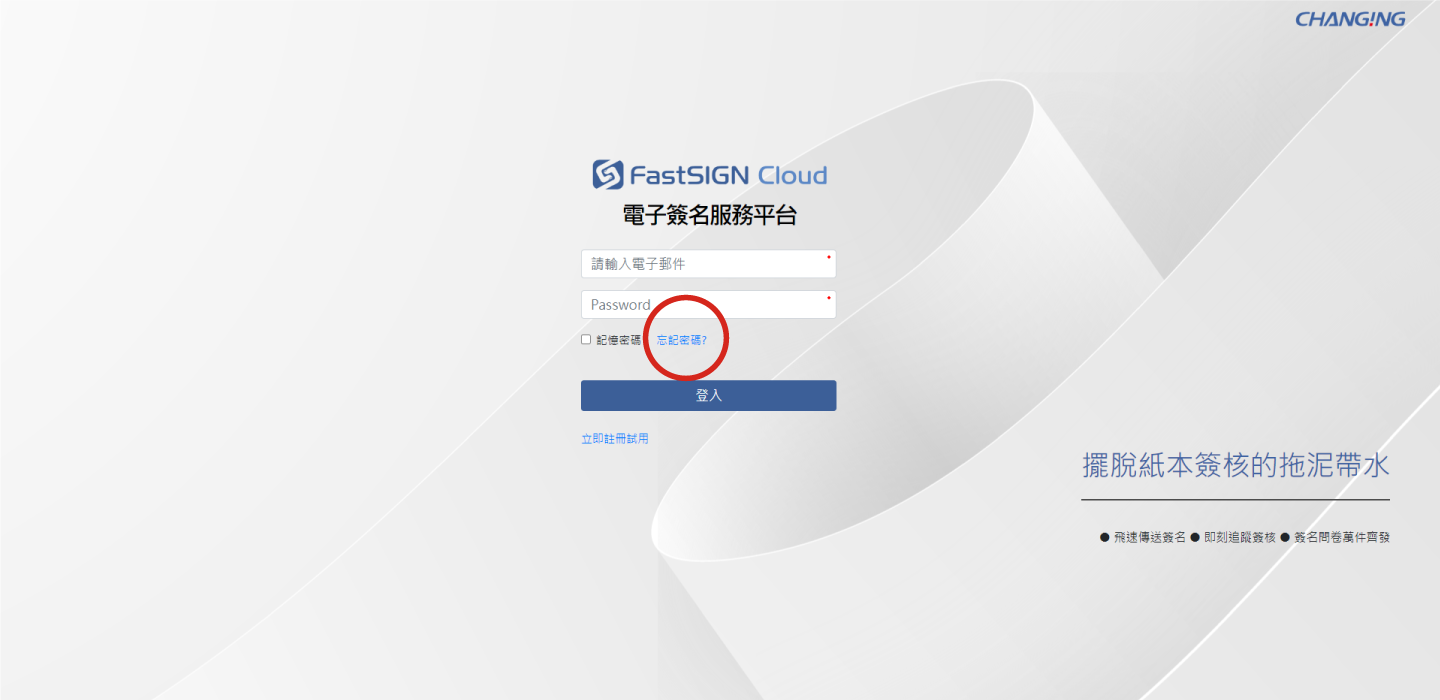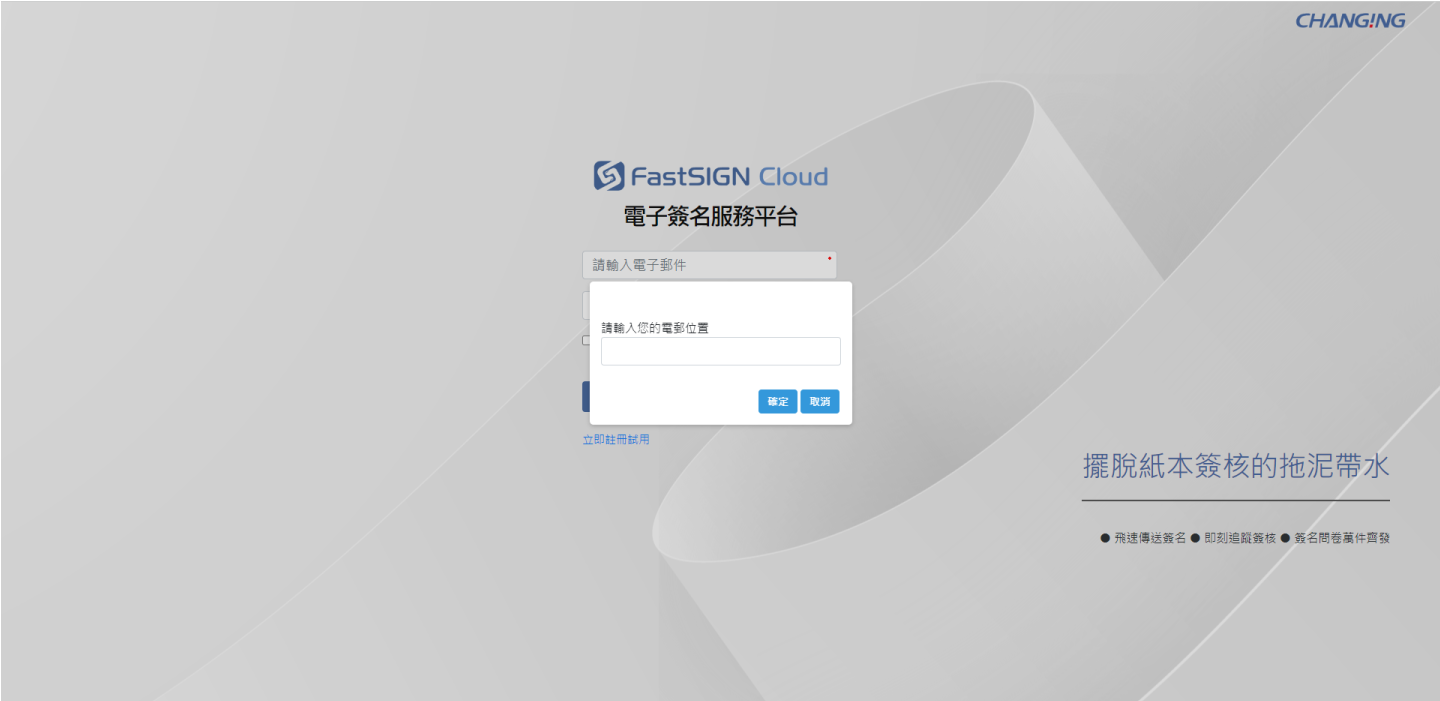Step1. 點選首頁【新增簽名文件】
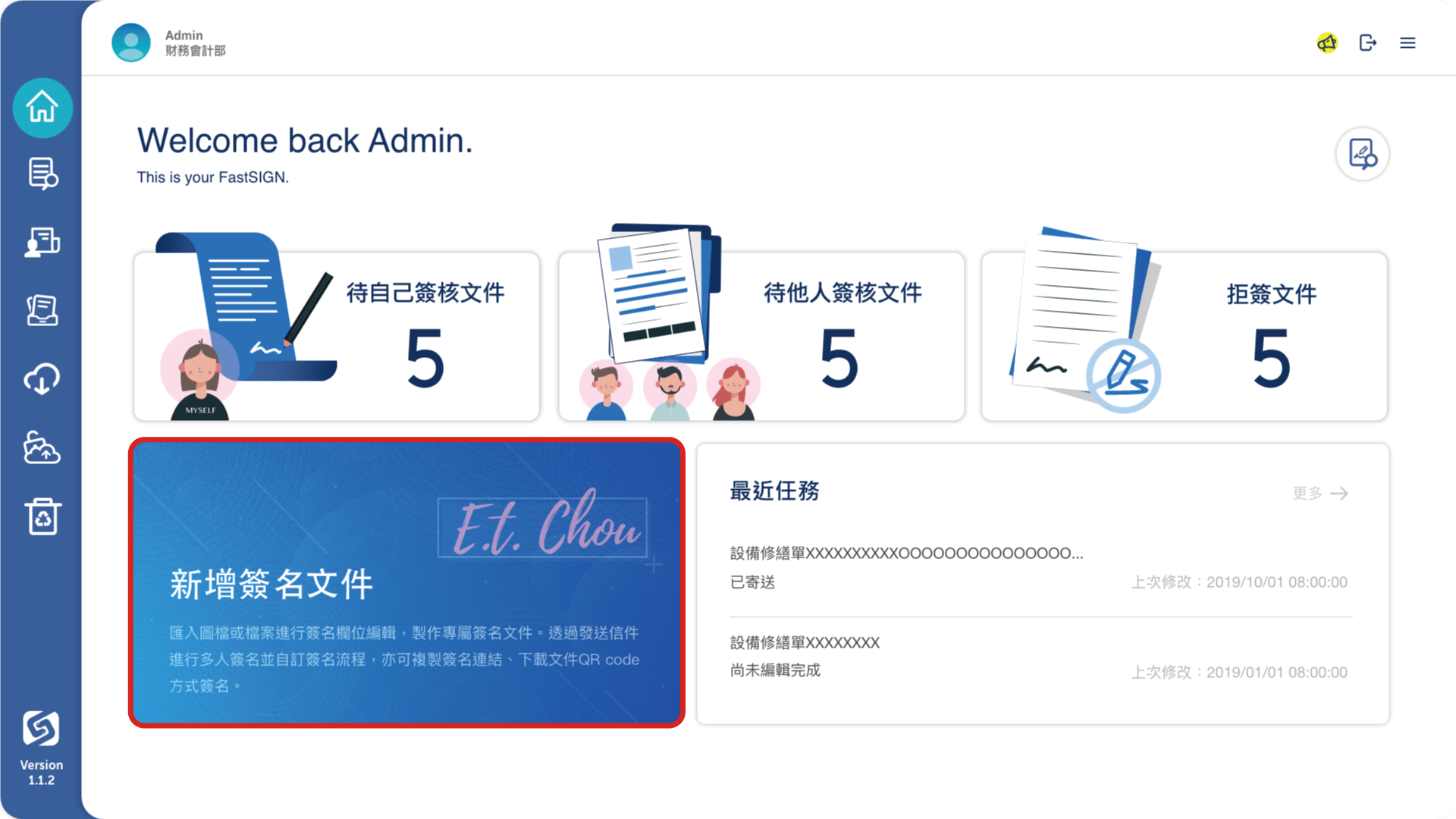
Step2. 選擇上傳檔案或是文件範本→進入編輯頁面。
請留意FastSIGN支援的檔案格式為PDF及圖片檔。
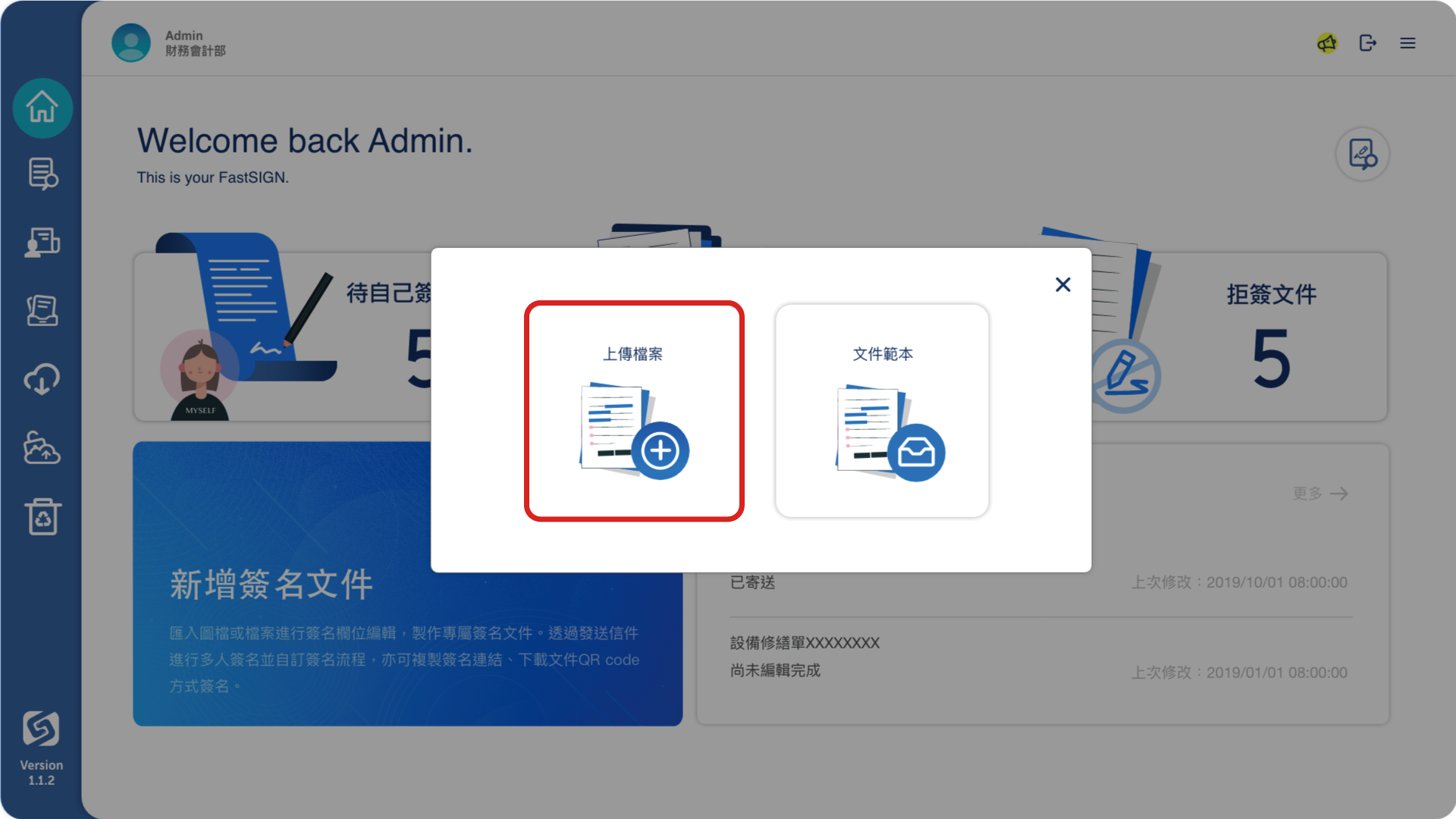
Step1. 建立好簽名框後,點擊右下角【完成編輯設計】。
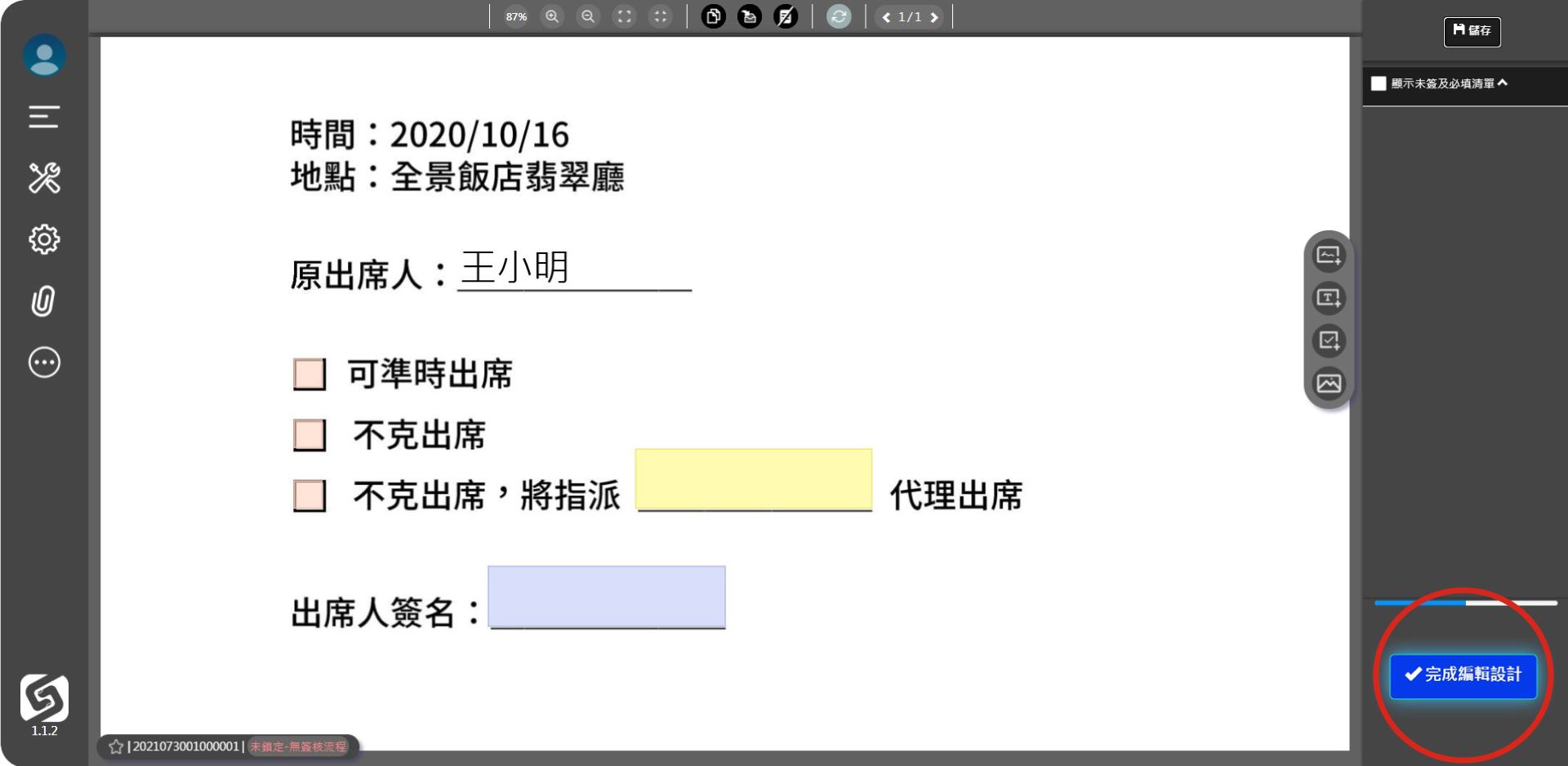
Step2. 依您的需求,選擇傳送文件的方式。
支援QR code、複製連結、email寄送、及親簽方式。
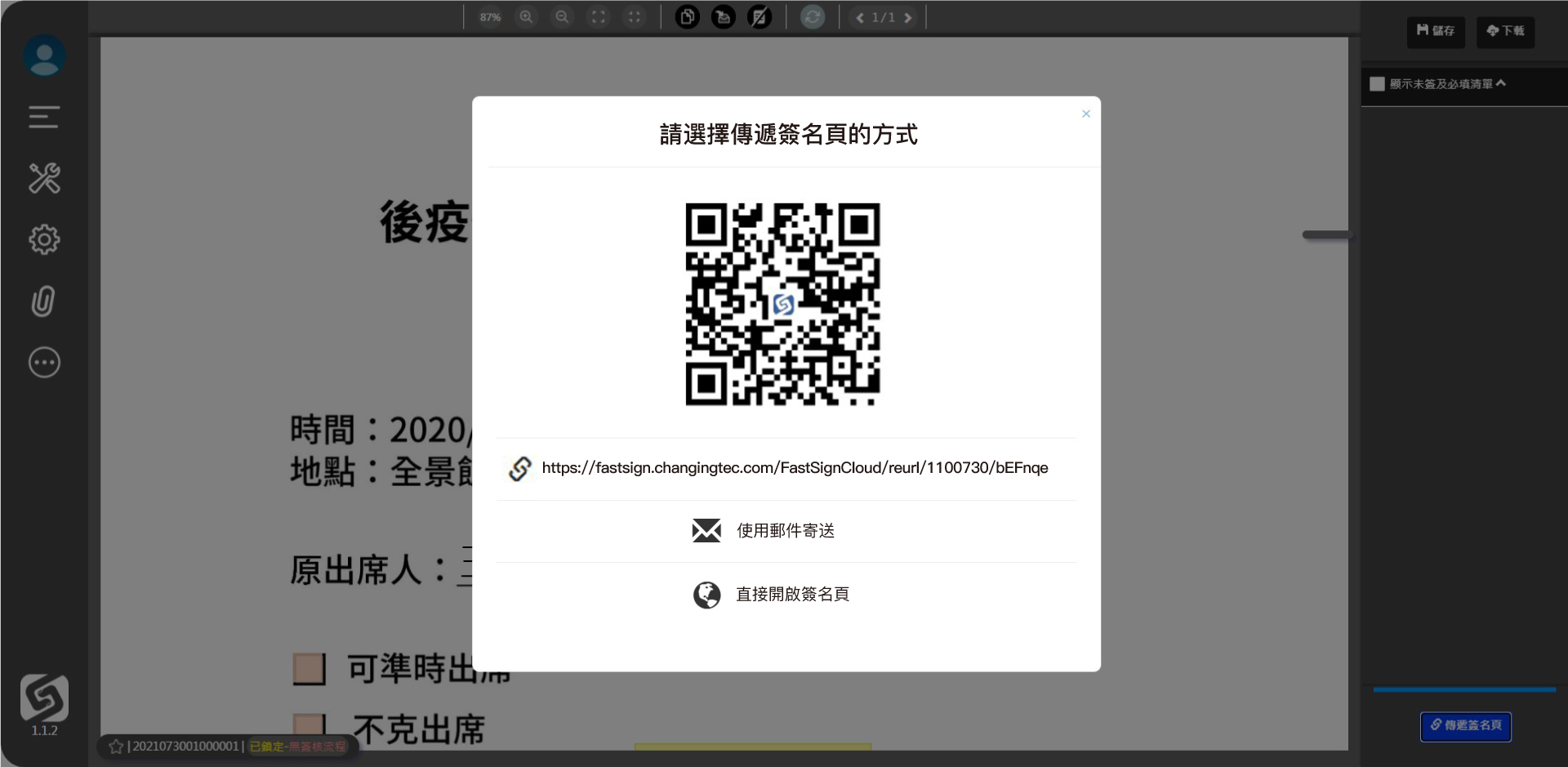
不需要另外購置手寫板,您的手機就可以是手寫板!
Step1. 點擊文件需要簽名的欄位( 淺藍色框),開啟簽名面板。
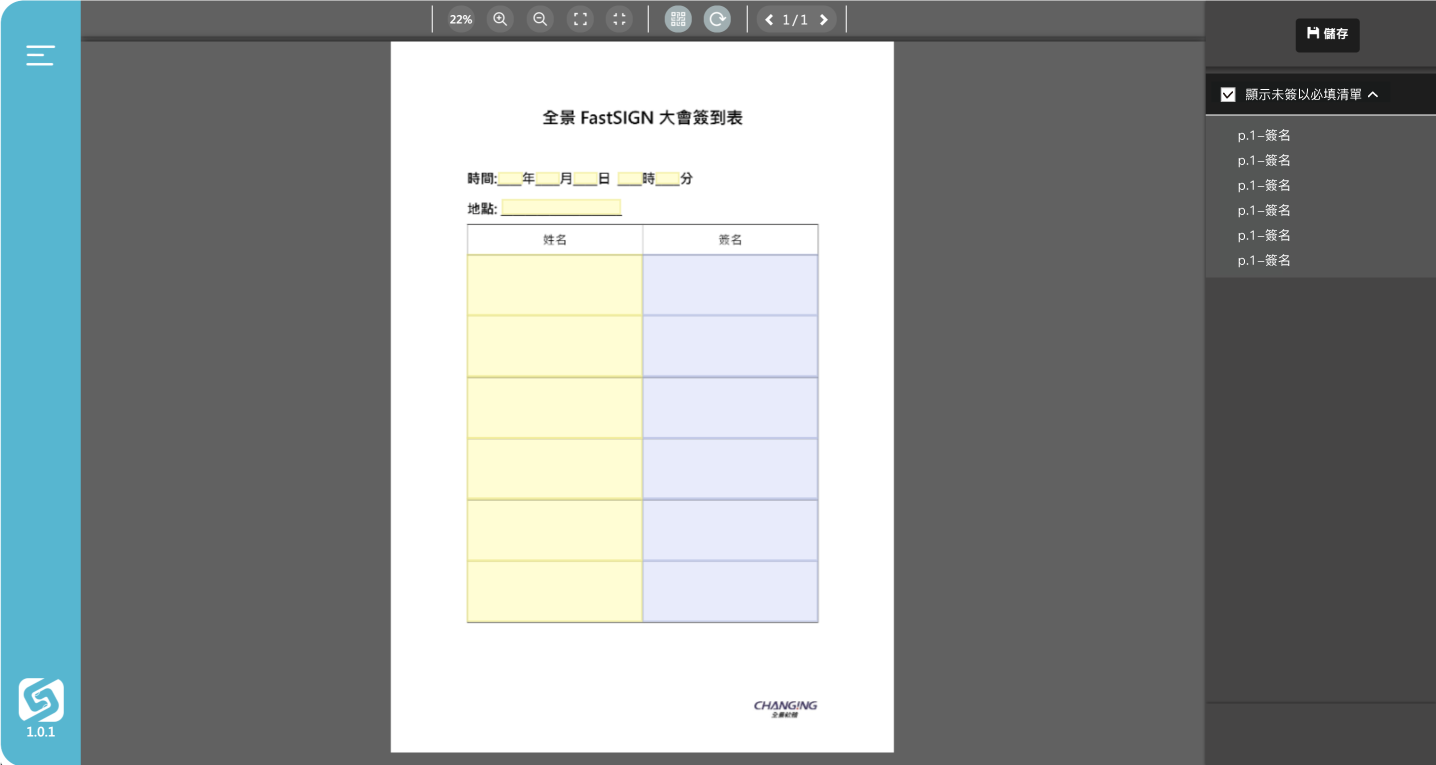
Step2. 點擊上方功能列 QR-Code,並使用行動裝置掃描。
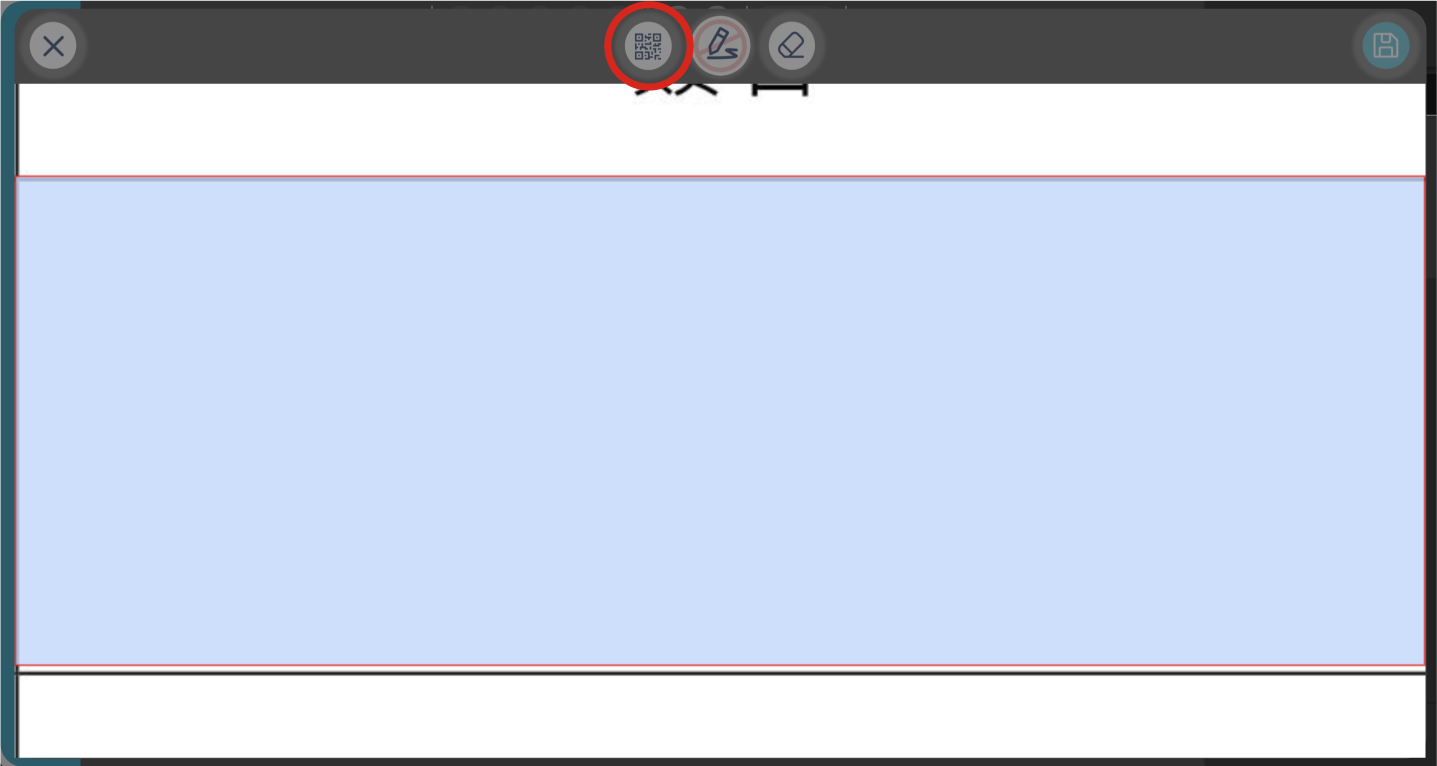
Step3. 簽名面板將會轉置到行動裝置上,使用觸控筆或手指操作,即可完成簽名。
Step4. 確認簽名無誤後,點擊右上儲存。
#小提醒:儲存後,簽名將無法修改。考量電子簽名的安全性,簽錯的欄位如同紙本簽名,是不能修改的。您可以預留空白簽名框,供簽署者補簽。或參考以下方法新增額外的簽名框:
Step1. 前往文件管理,在「更多操作」中選擇「開啟編輯設計頁」。
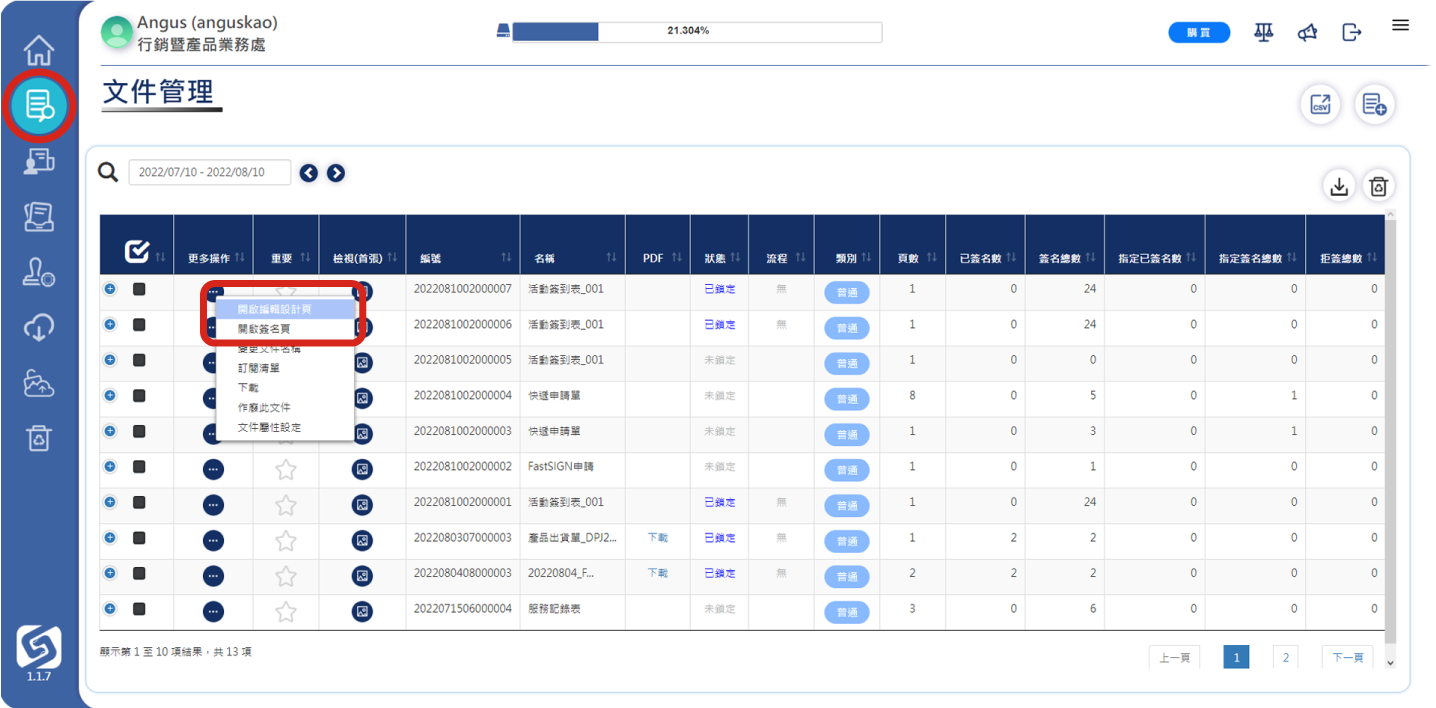
Step2. 左側「文件屬性設定」中,打勾「允許新增簽名」。
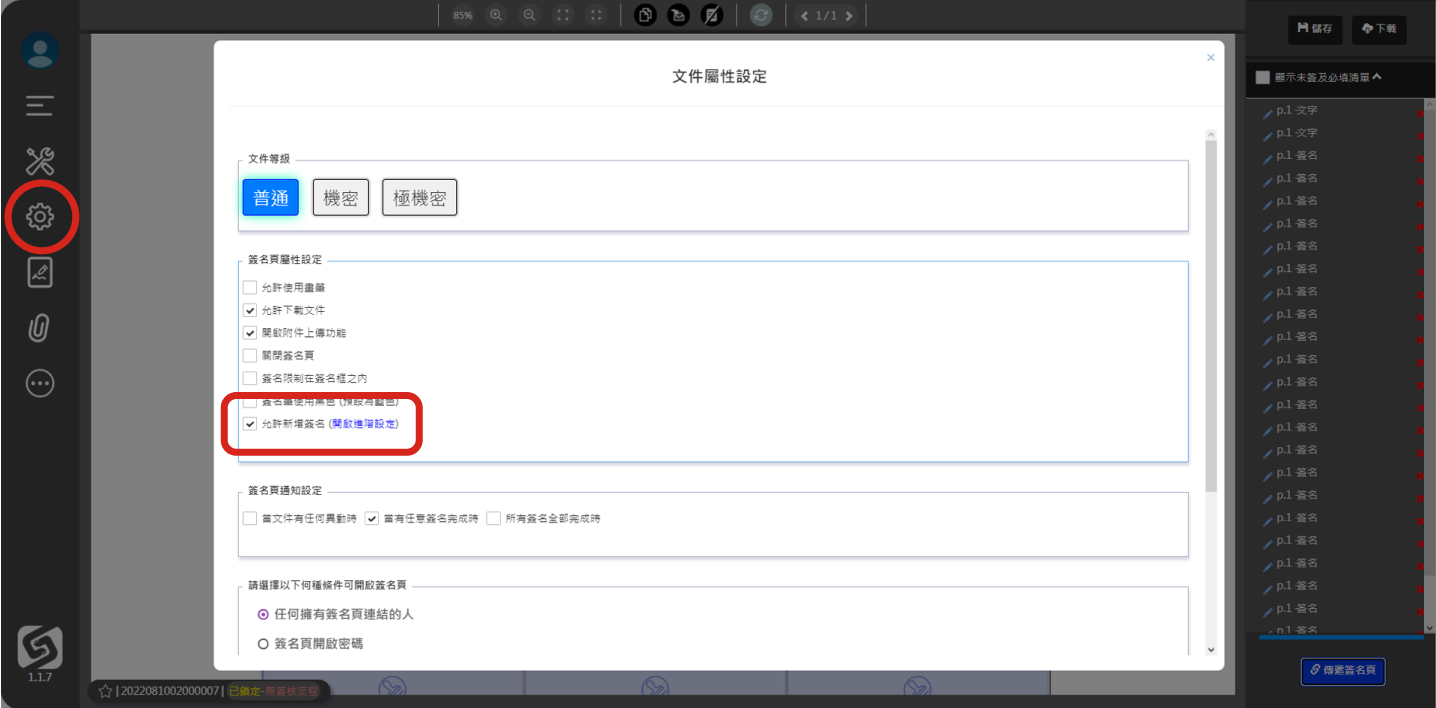
Step3. 按右下角的「傳遞簽名頁」,然後直接開啟簽名頁。
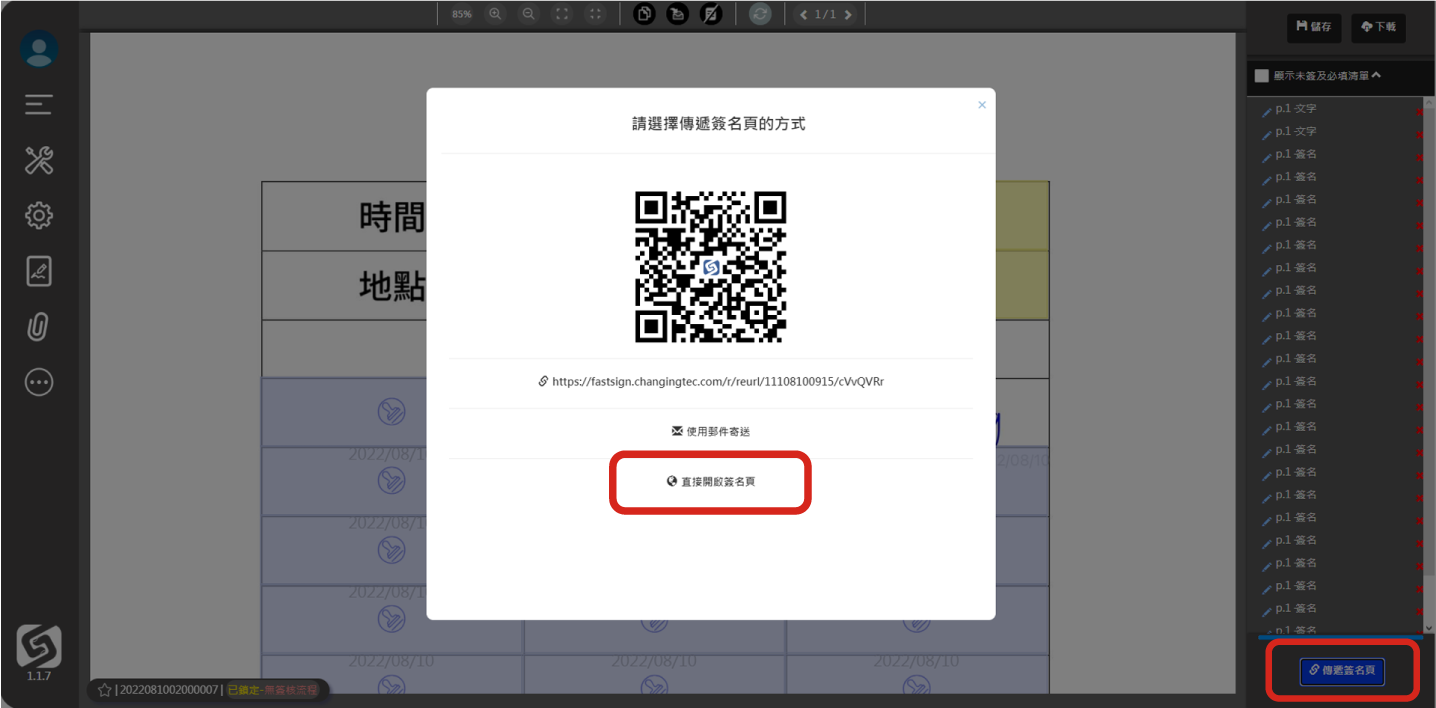
Step4. 點選左側「自訂簽名範圍」,就可以在任意地方建立額外的簽名框囉。
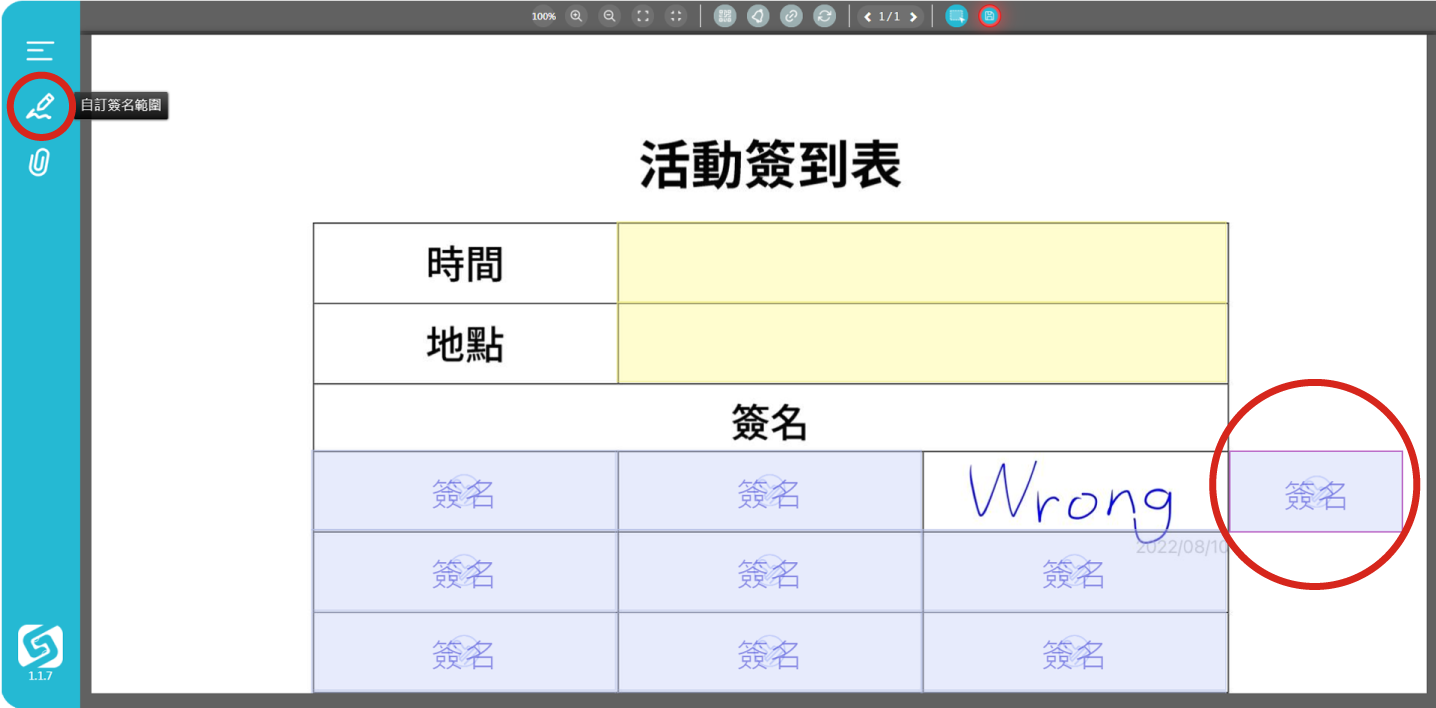
有支援,且系統會依序發送通知。使用說明
於左列工具點選【文件管理】,即可快速查看文件狀態,簽名流程及簽核情形;選擇需要管理的文件,點擊【更多操作】,就可以進行以下操作:
1.開啟編輯頁
2.開啟簽名頁
3.變更文件名稱
4.作廢、刪除、下載文件
5.建立訂閱清單
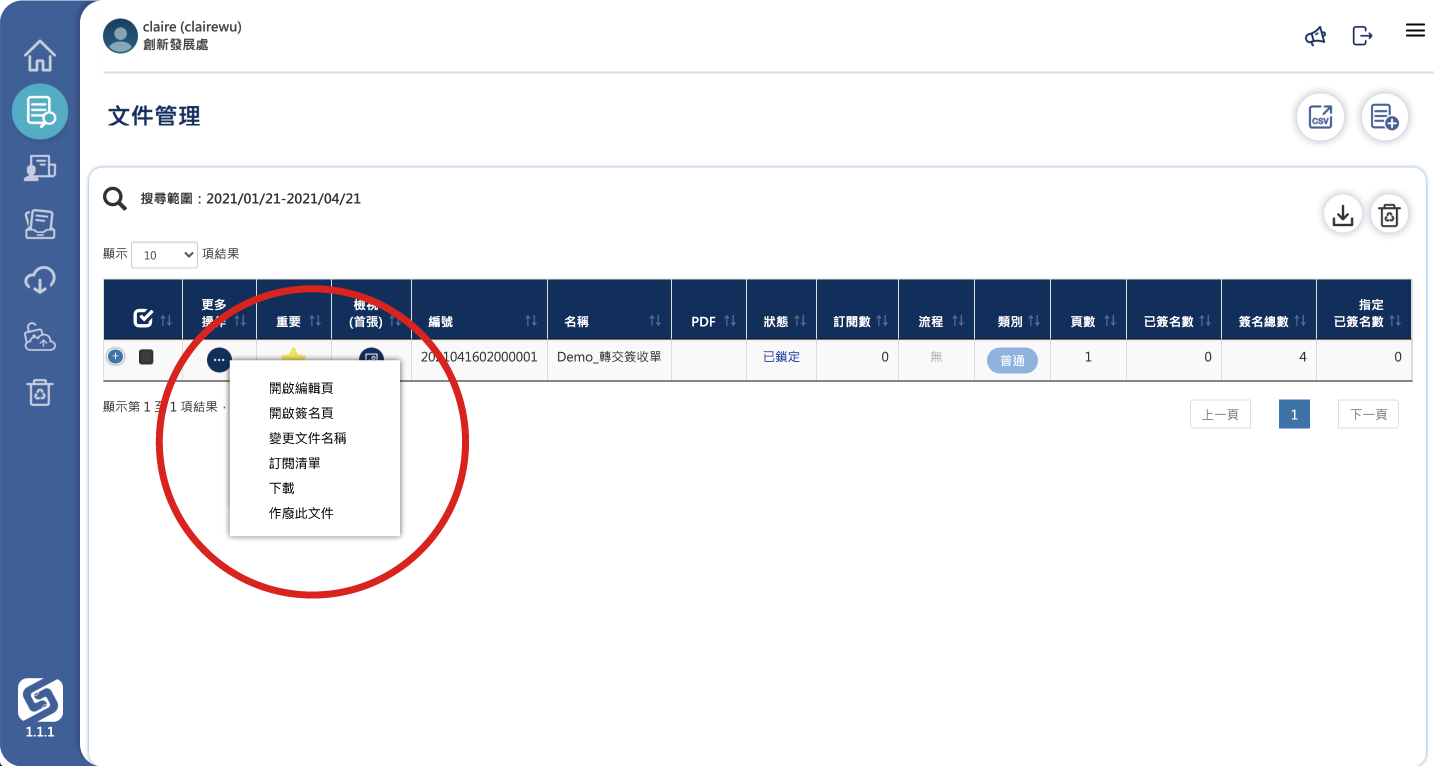
Step1. 開啟該文件的編輯頁,上方工具列有複製新文件功能。
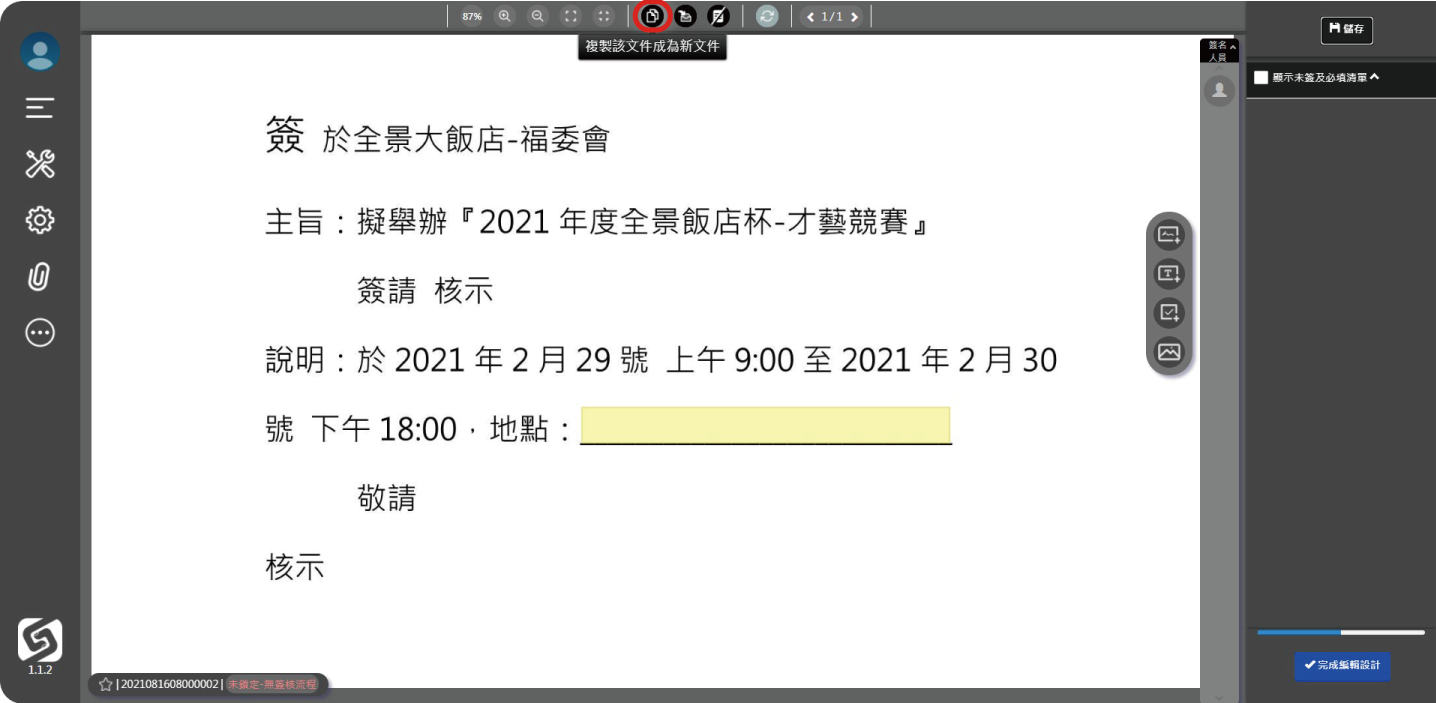
Step2. 可自行選擇需要保留的資訊,按下確定.即完成文件的複製。
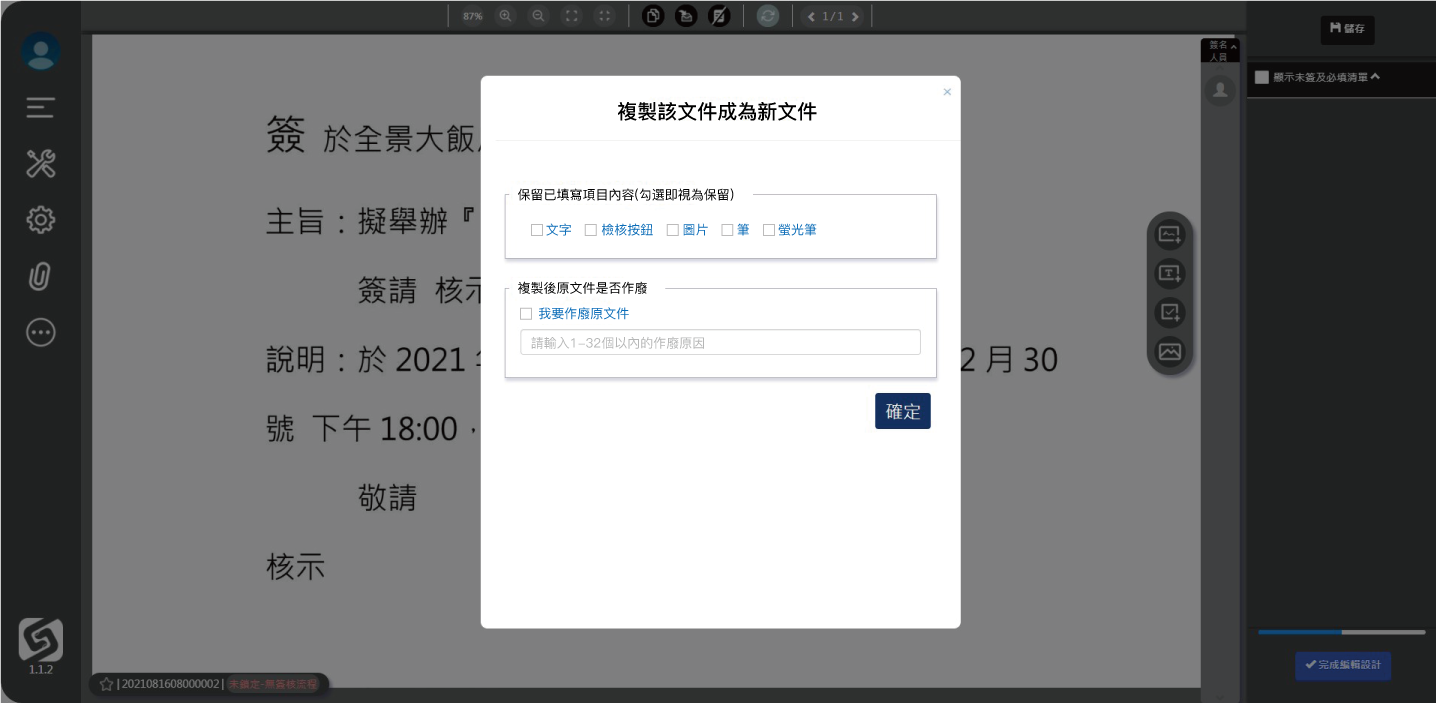
拒簽後,皆會通知起單者,視文件內容的修改幅度,可有以下處理方式:
a. 僅需進行口頭說明,簽署者理解文件內容後同意簽核,該簽署者再次點擊簽名欄位,即可進行簽名(取消拒簽),流程可持續進行。
b. 若需要文件內容進行修改,起單者可採行複製新文件方式,重新起單,保留需要的資訊,並進行編輯及送簽流程。
● 複製新文件,請參照Q8.說明
於首頁點擊右上角更多功能選單,您可以查看:自己已使用、剩餘可使用,以及他人已使用的用量。
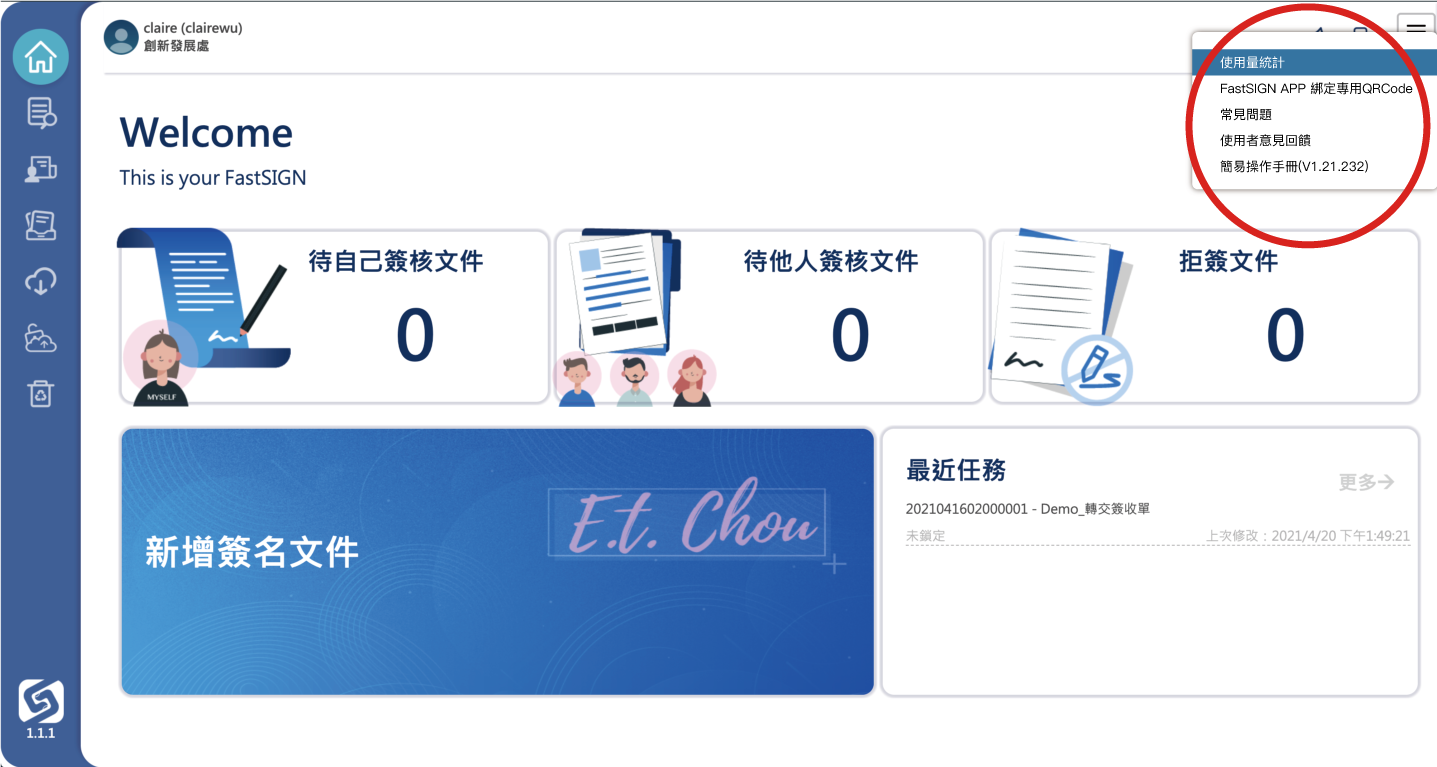
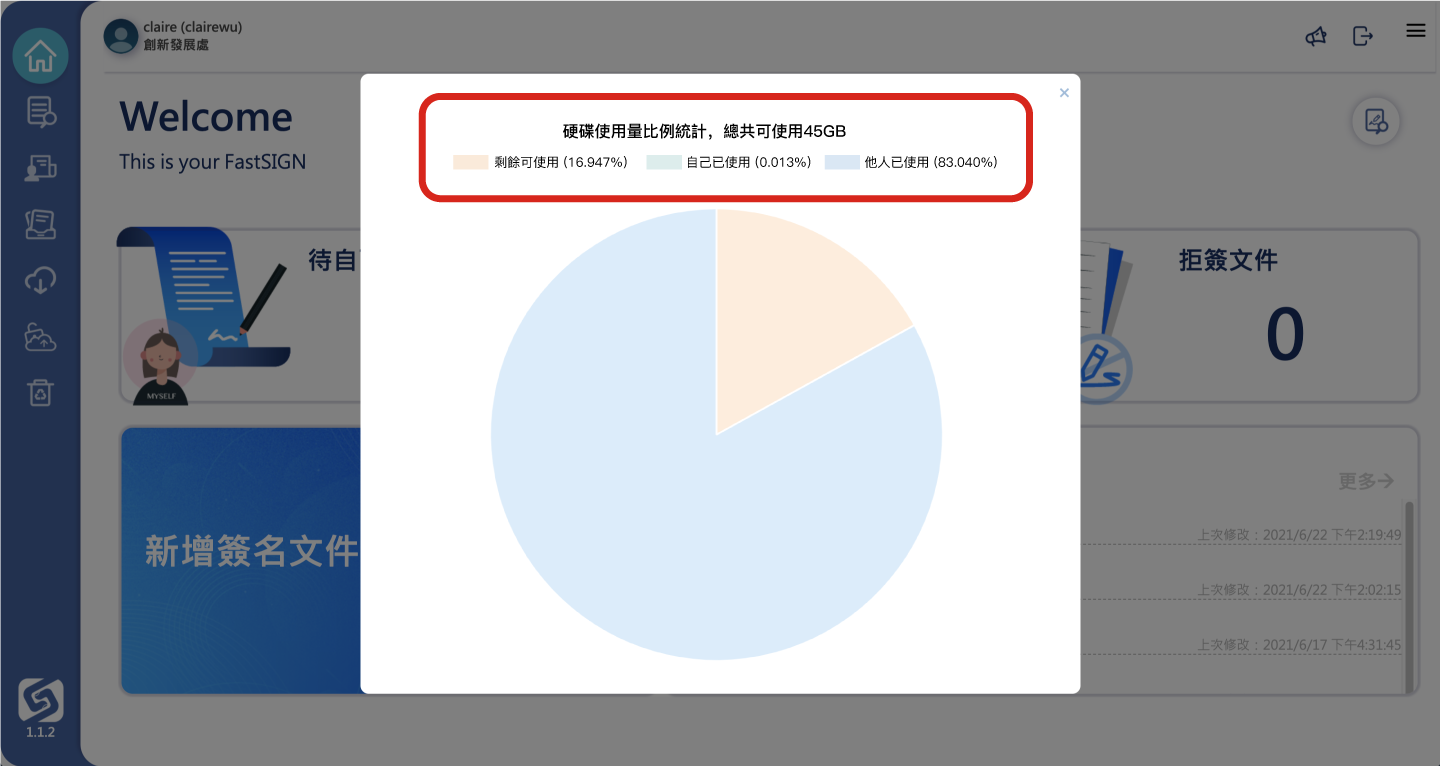
登入後,點選帳號的個人資訊,即可進行修改。
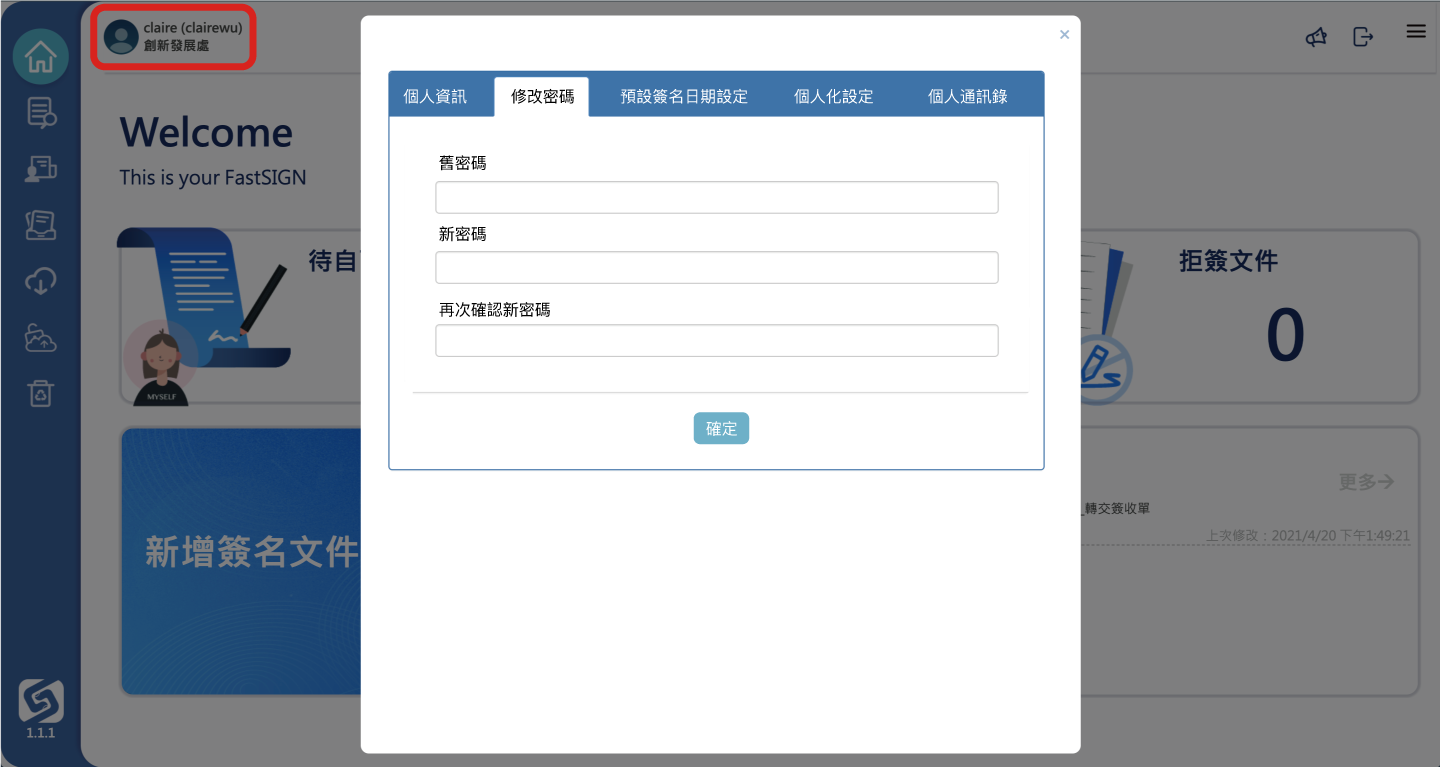
可以,FastSIGN 圖章跟電子簽名同樣具有法律效力。擁有 FastSIGN 帳號的使用者,可以使用圖章功能。前往左側的「圖章管理」,點選右上角「新增圖章」,即可上傳屬於自己的印章。
![]()
使用說明 https://youtu.be/Jxy6hODatqo
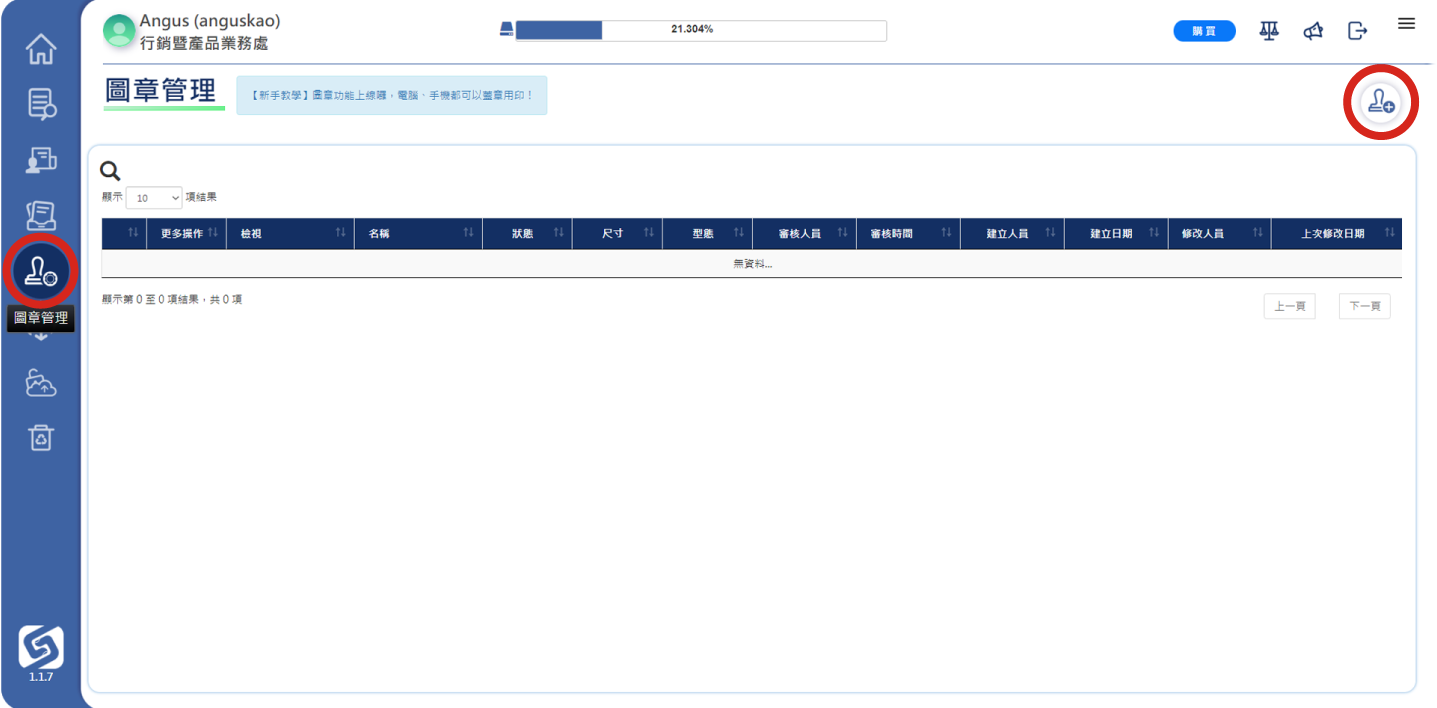
Step1. 點選左列工具中的【問卷與活動】。
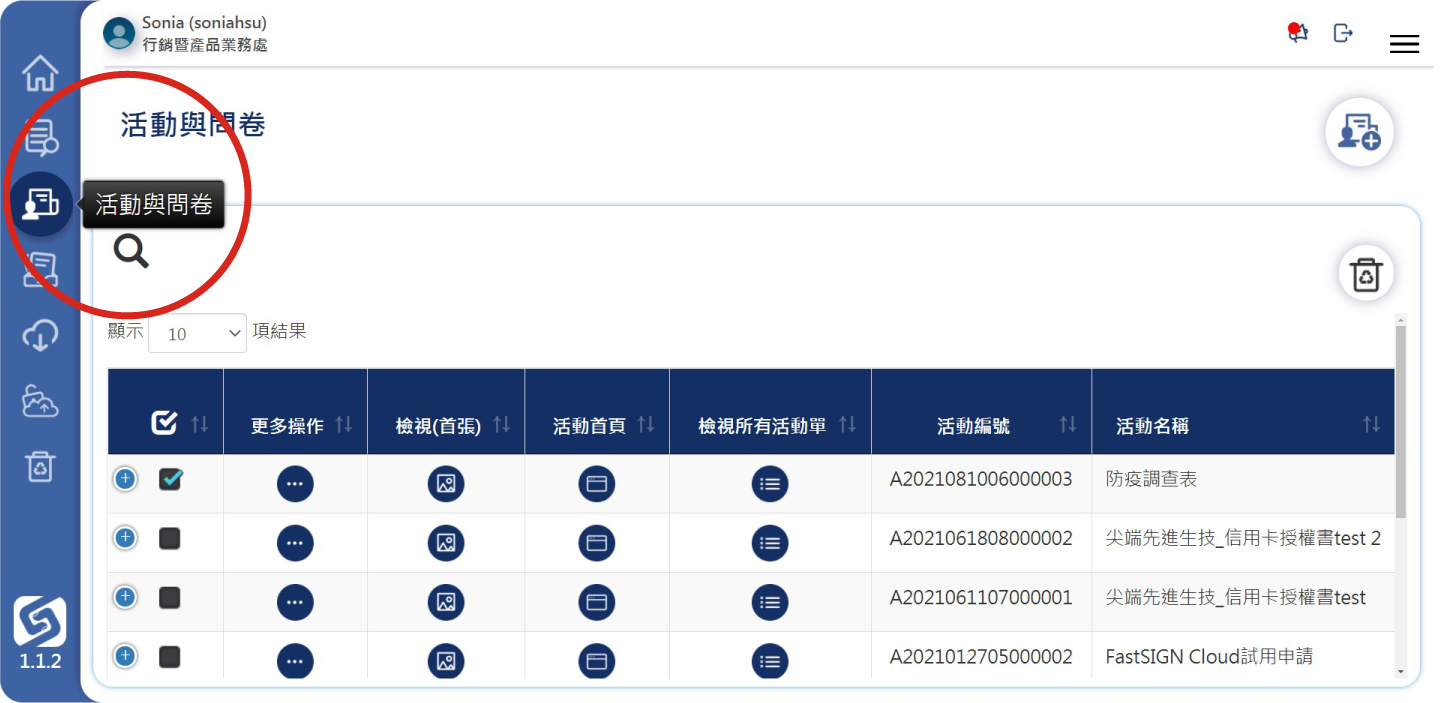
Step2. 選擇活動項目並點擊【檢視所有活動單】。
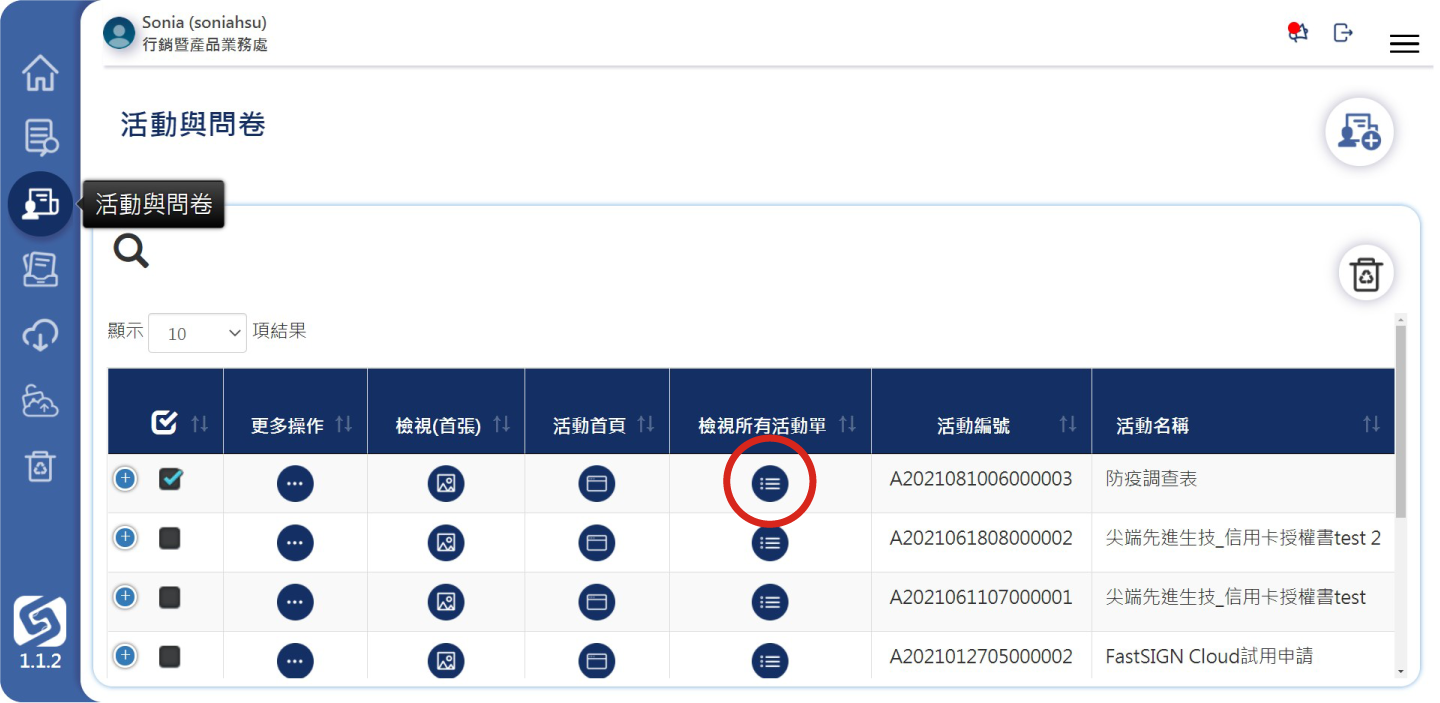
Step3. 勾選要匯出的問卷,點擊右上方【匯出CSV檔案】。
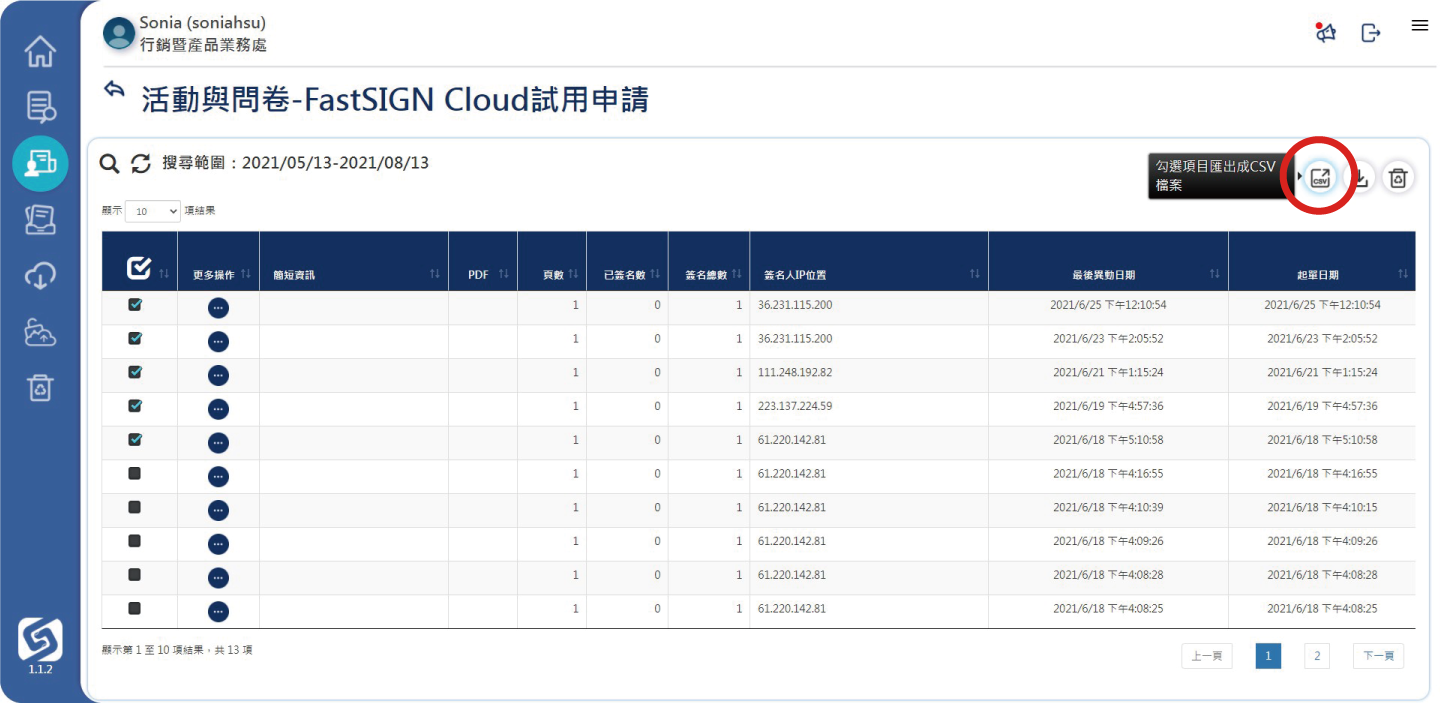
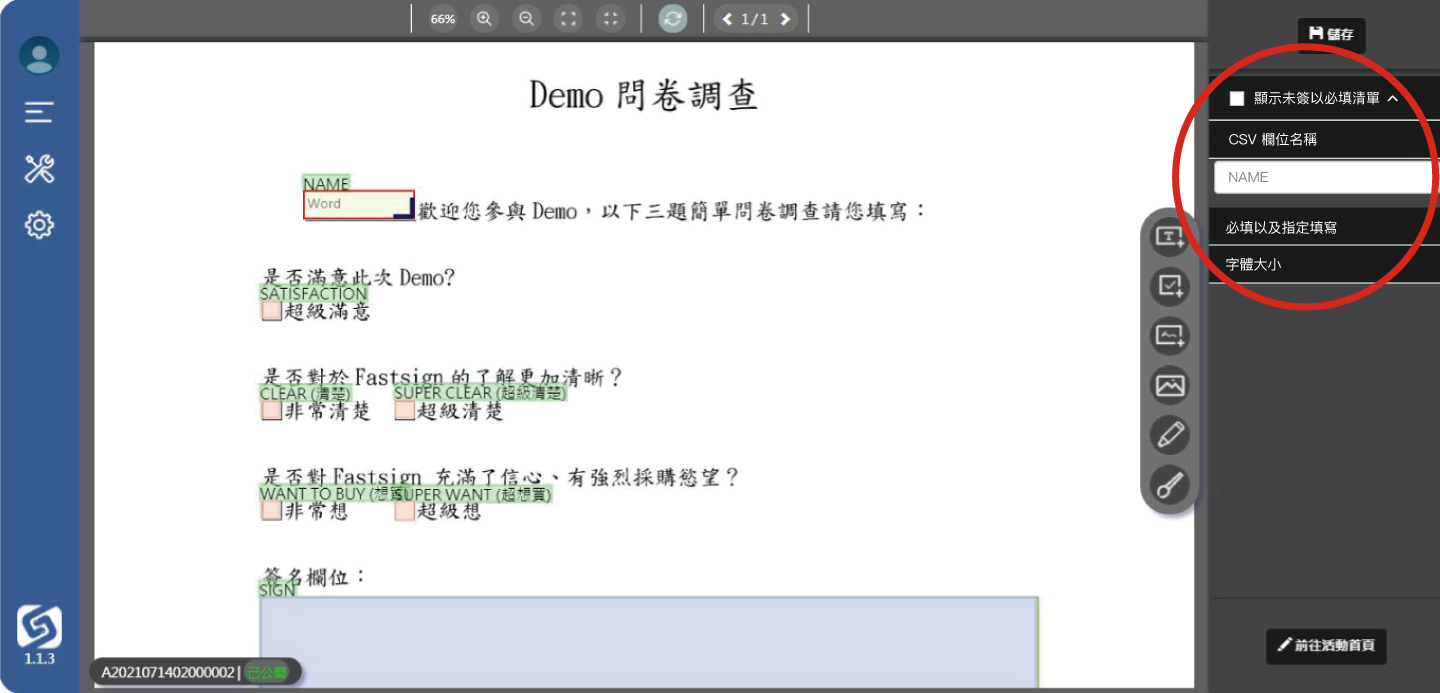
Step4. 前往左列工具的【下載文件管理】進行下載。
為避免重要文件誤刪情況,資源回收桶文件需要有管理員權限才能進行永久刪除。
凡是經由FastSIGN製作或簽署的PDF文件,皆可直接驗證文件內容是否於簽名後遭到竄改或異動。
高級群組管理者:可查閱及刪除群組內所有文件。
群組管理者:可指定管理下一階層的帳號,被指定者所建文件皆可被此管理者查閱及刪除。
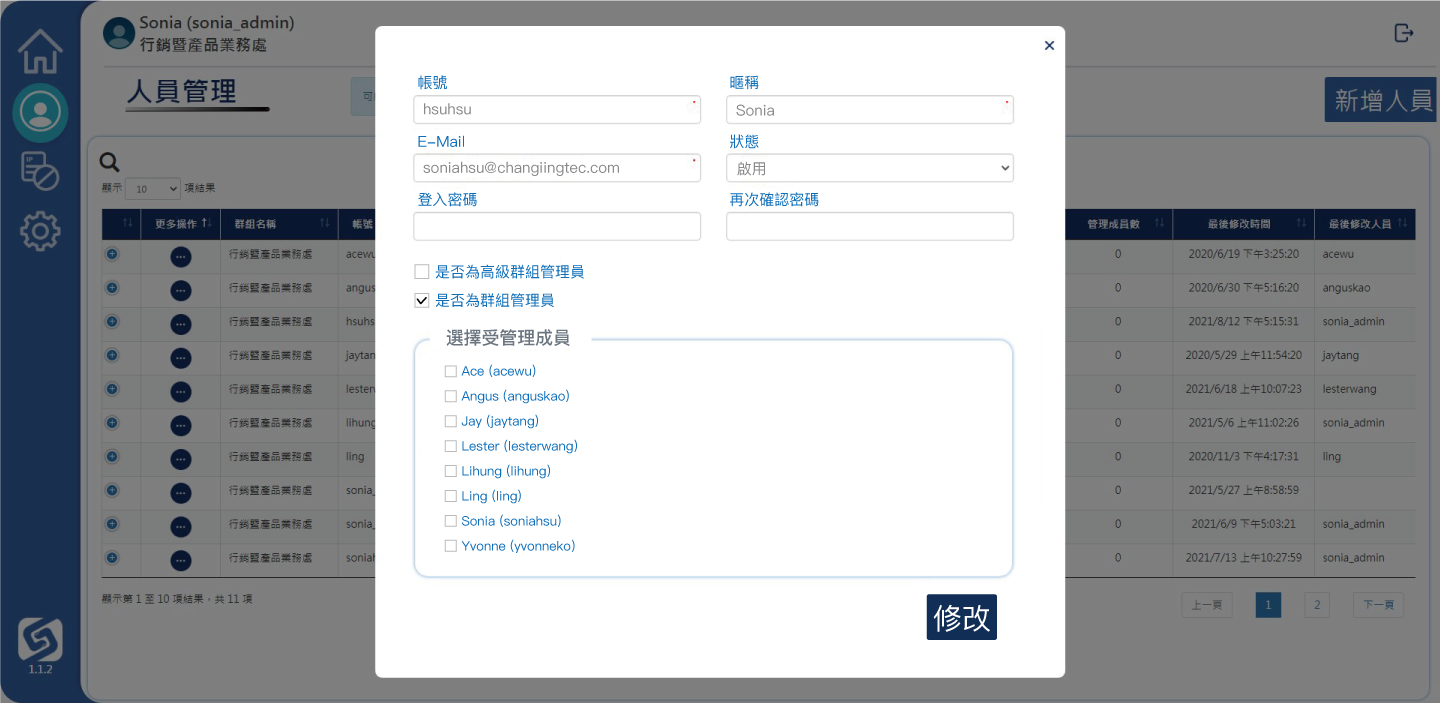
請放心,列印時,註解資訊是不會列印出來的。
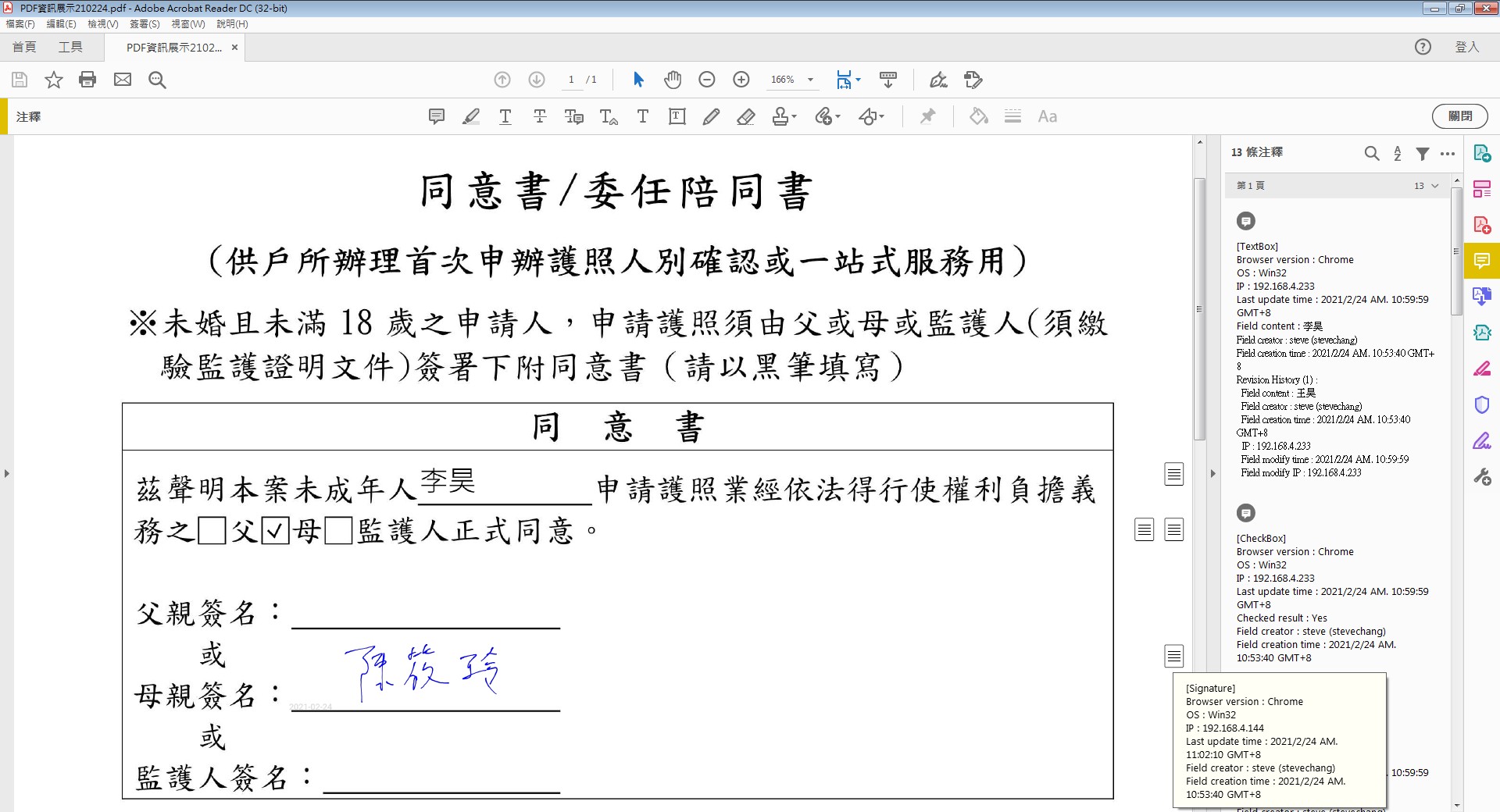
Step1. 開啟該文件的編輯頁,左方工具列點選文件屬性設定。
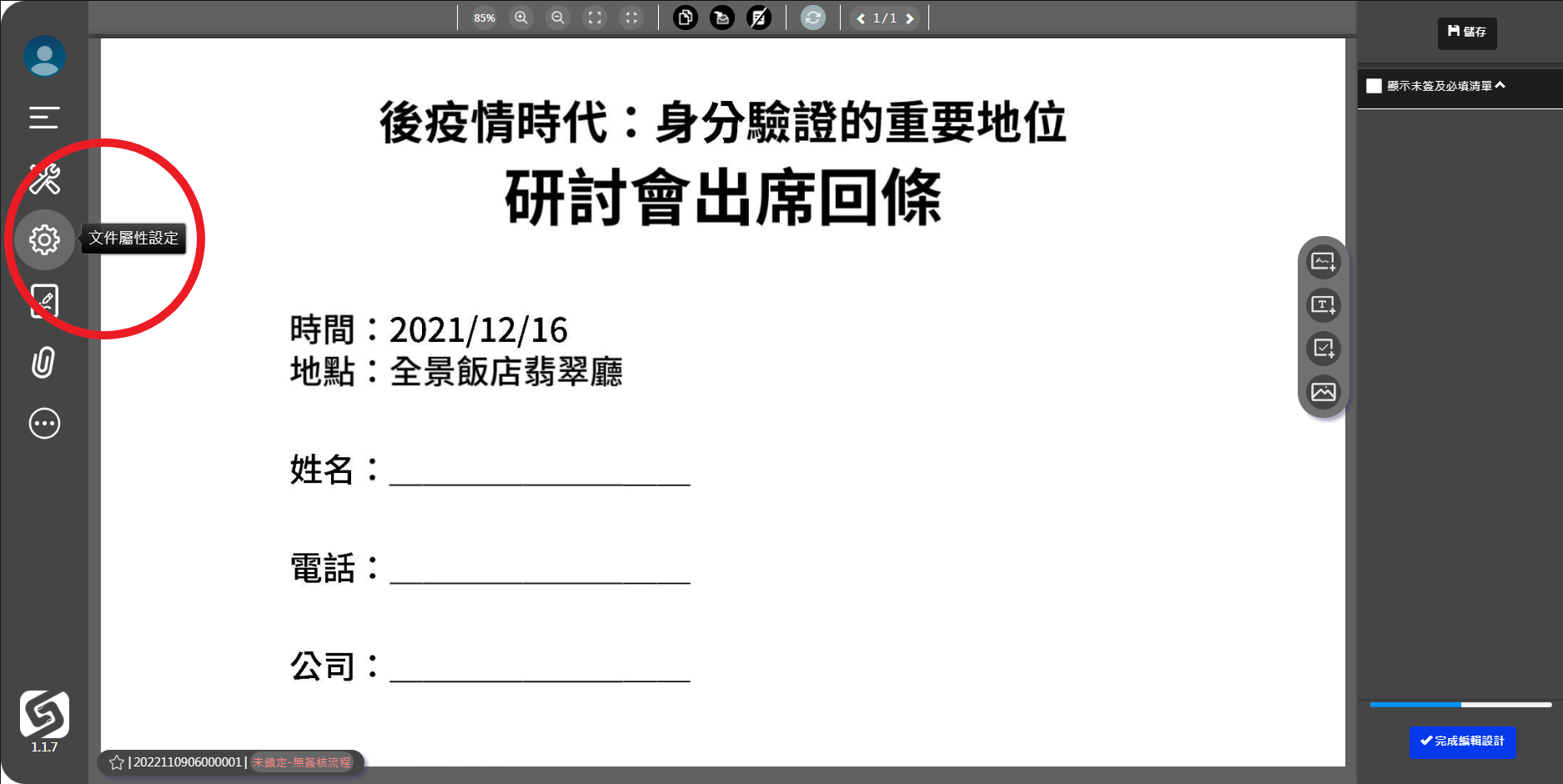
Step2. 您可以在這裡設定密碼,簽名者就必須輸入密碼才能開啟文件。您也可以設定【臨時通行證】,簽名者則必須上傳臨時通行證才能開啟文件。

文件需要上傳證件、照片的時候,可以在工具欄選擇【圖片工具】,並建立圖片框,簽名的人就可以上傳圖片了。
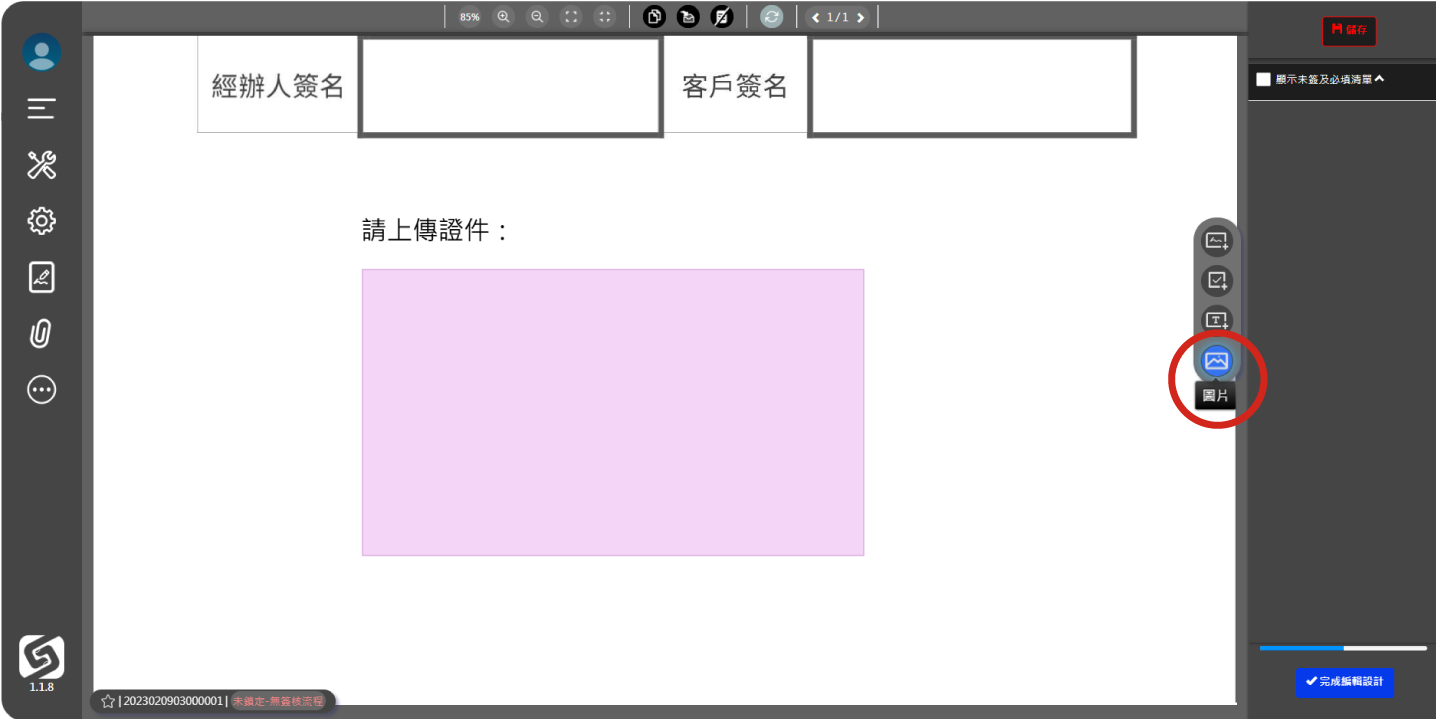
如果需要上傳其他類型的檔案,可以使用「附件」功能。 點選左邊的【文件屬性設定】,在【開啟上傳附件功能】打勾,簽名的人就可以上傳檔案了。 (單一附件檔案不可超過 10 MB。)
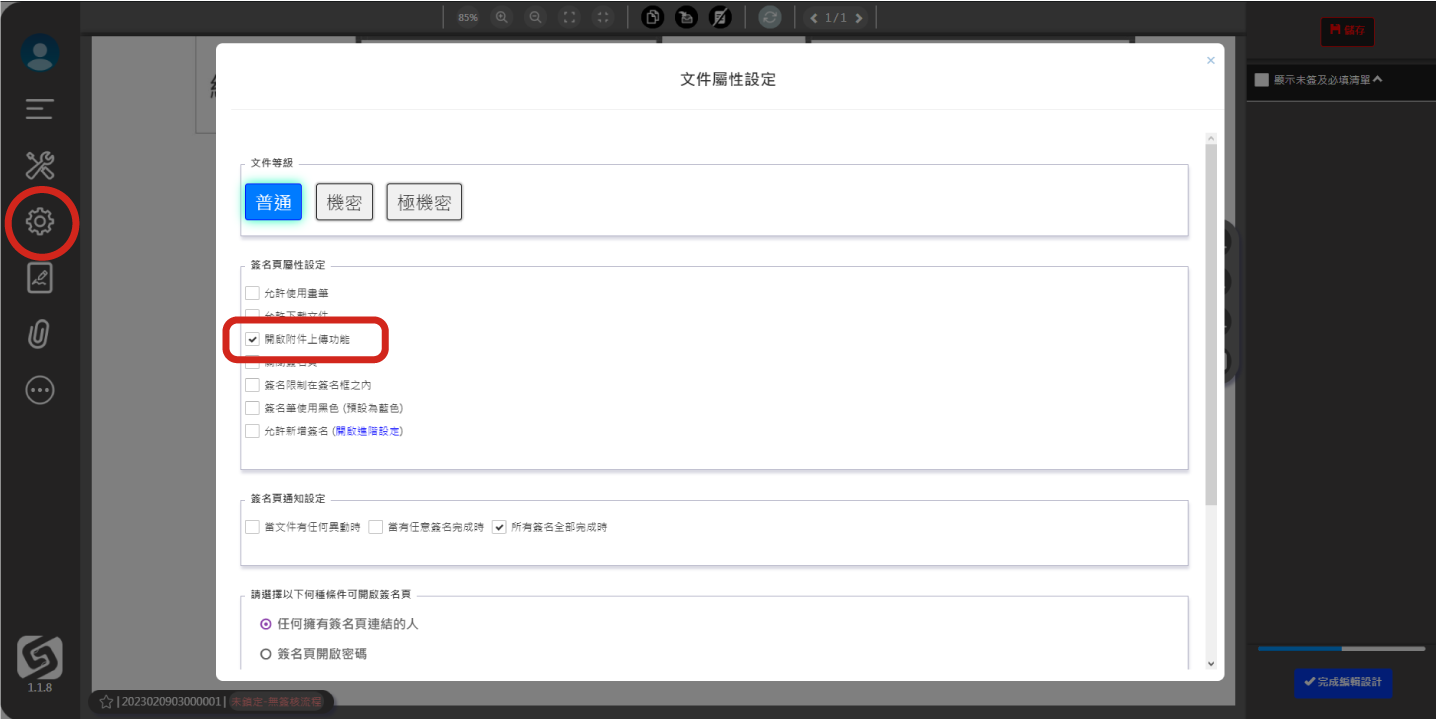
在編輯文件的頁面,點選要設定的方框,使方框處於選取的狀態。右側點選必填設定,即可設定必填。
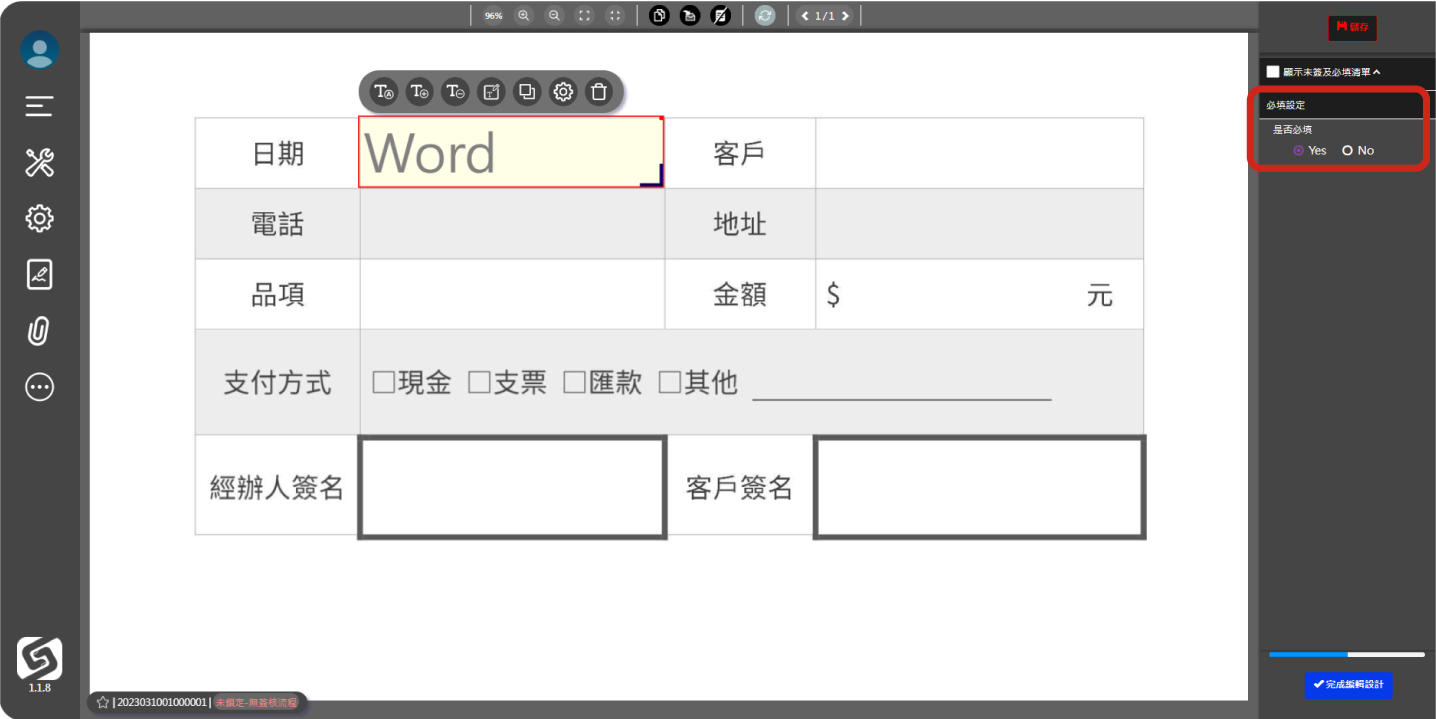
在編輯文件的頁面,點選左側「文件屬性設定」。
在「簽名頁通知設定」中勾選,就可以收到通知了。
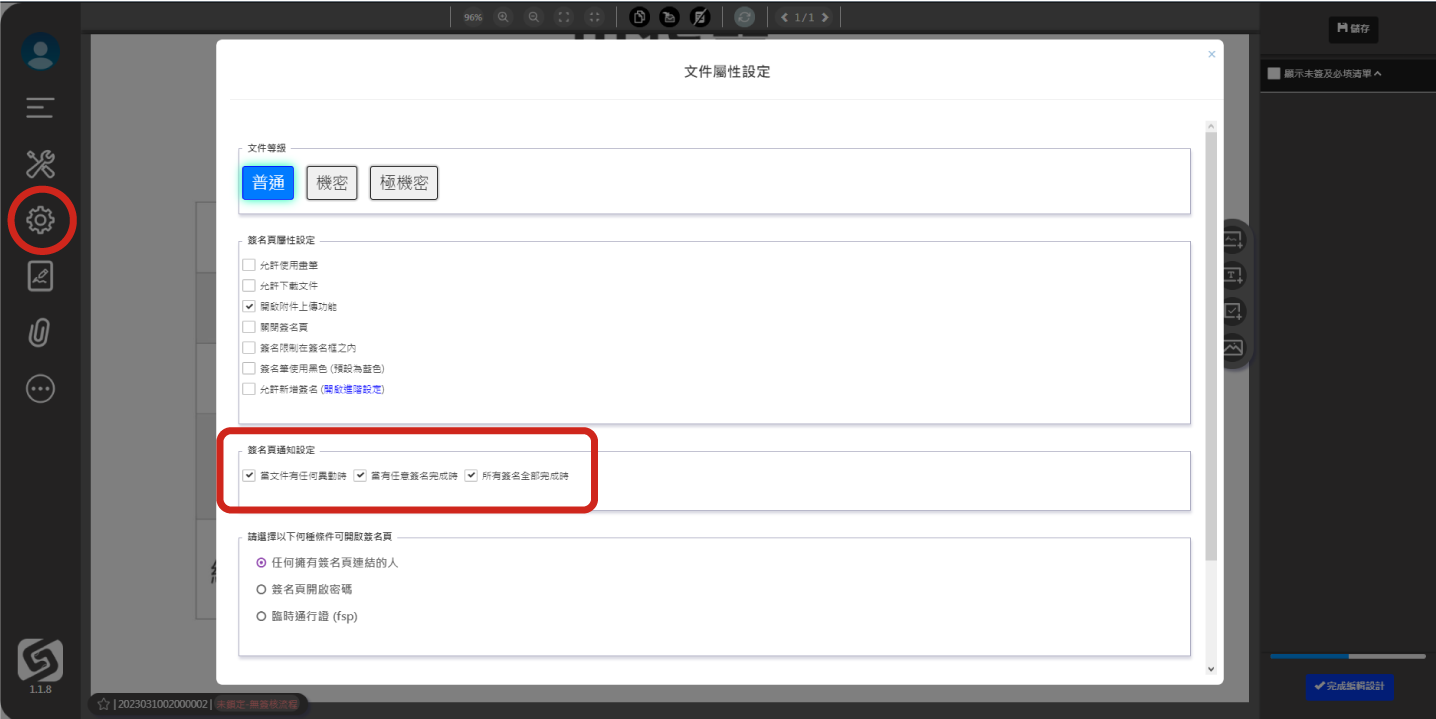
Step1. 在編輯文件的頁面,點選左側「更多功能」![]() 中的「訂閱清單」。
中的「訂閱清單」。
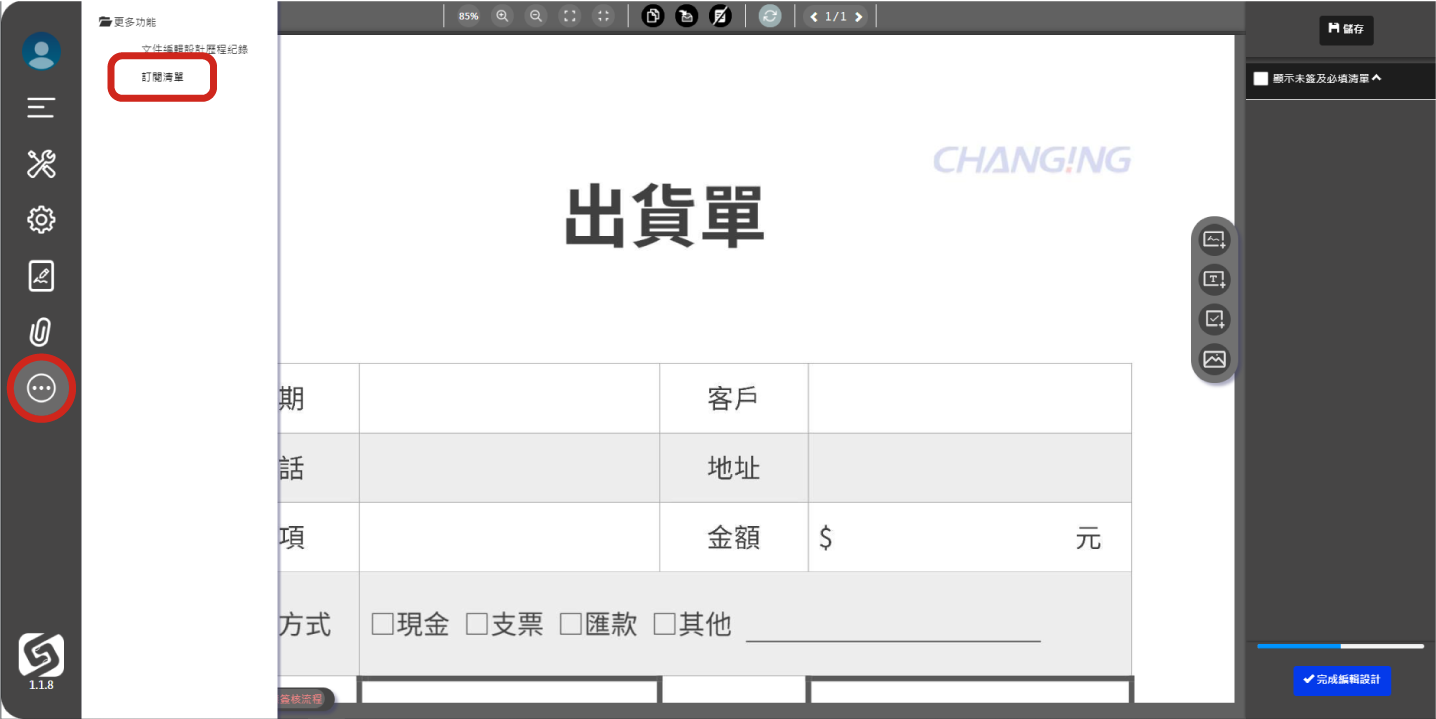
Step2. 點選「新增訂閱對象」。
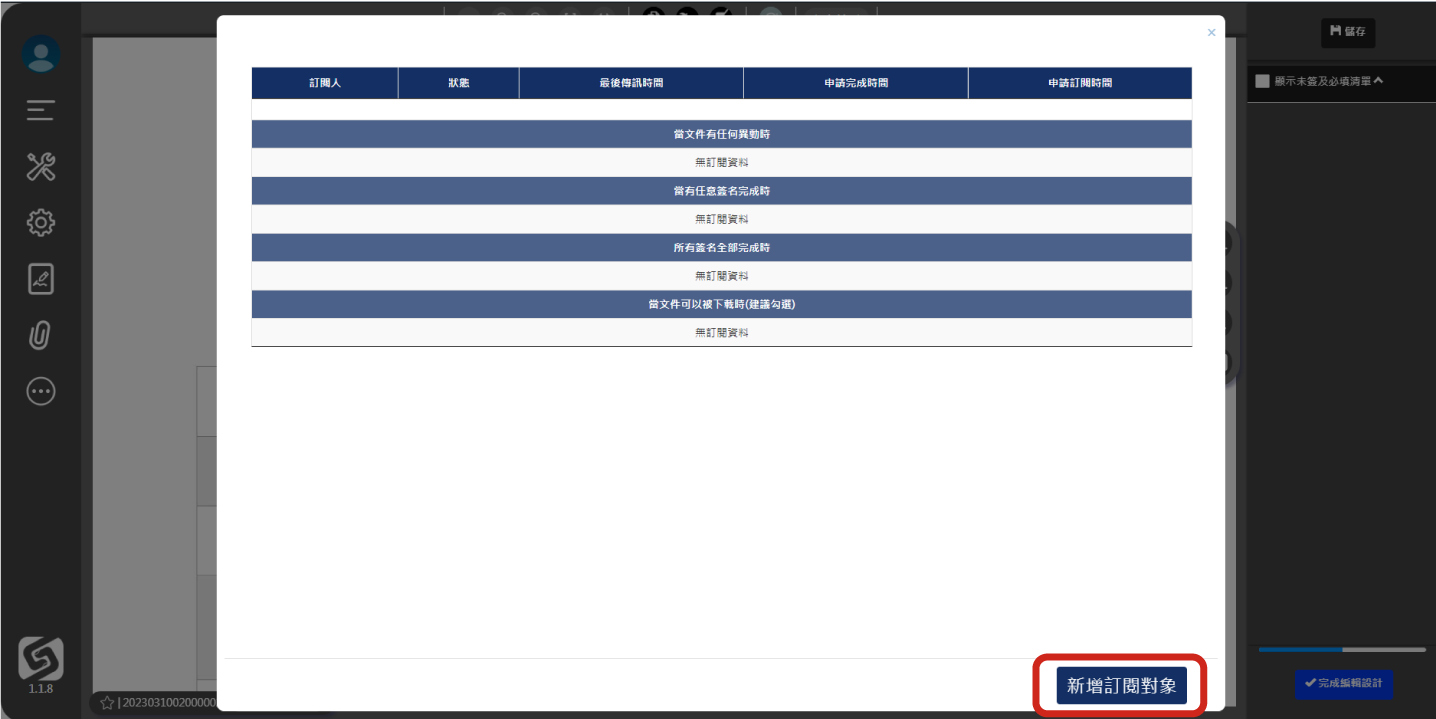
Step3. 打勾並填入通知對象的 Email,對方就會收到通知。
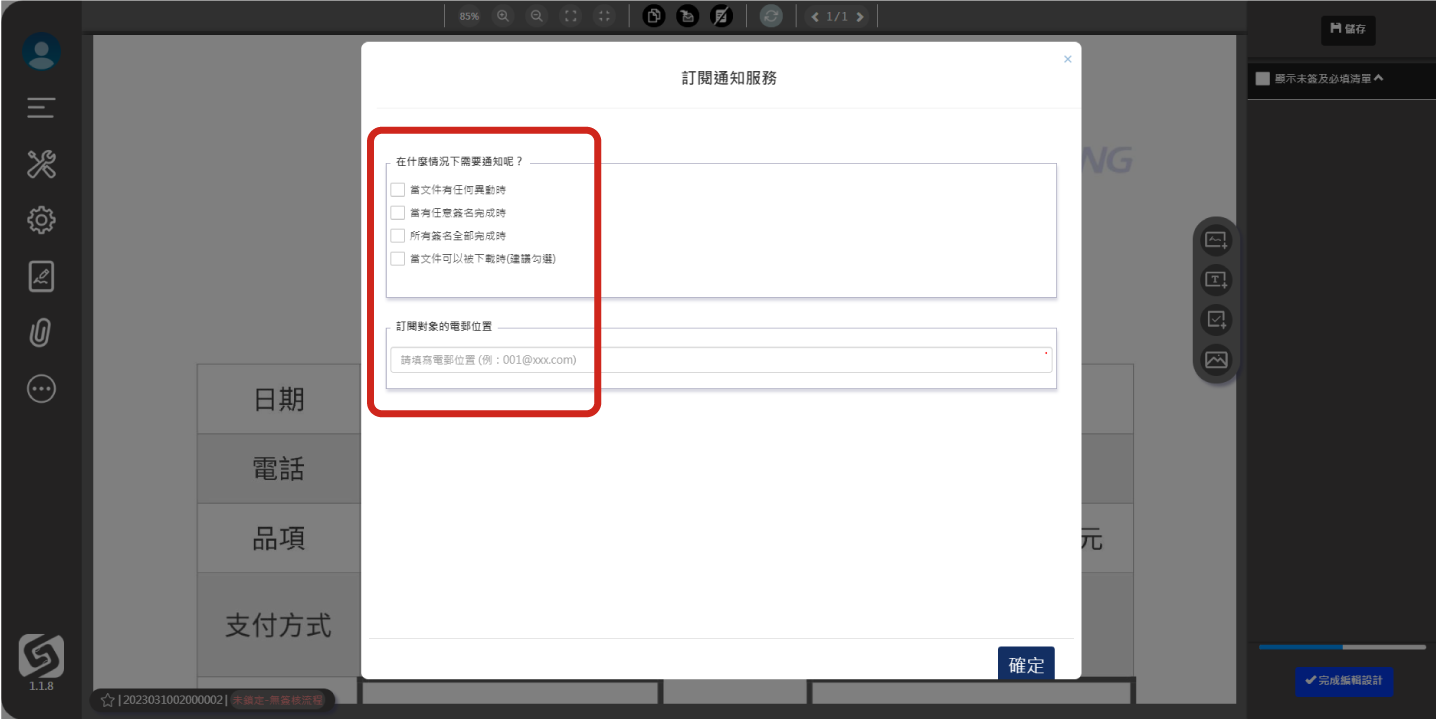
Step1. 檢查網路連線是否正常,手機訊號是否充足。
Step2. 重新啟動網頁瀏覽器,關掉多餘的分頁。
如果可以打開文件連結,但是速度較慢,可能是以下原因:
文件頁數較多,系統需要比較長的時間載入。
為防止竄改,FastSIGN 系統以圖像形式載入文件,花費 5-10 秒皆屬正常範圍。
如果還是無法排解問題,請洽 LINE 客服人員。